Uporabniški priročnik
|
|
|
- Jakub Radim Dušek
- před 6 lety
- Počet zobrazení:
Transkript
1 P7 Uporabniški priročnik
2 Vsebina Uvod Prvi koraki 2 Hiter pregled telefona 3 Polnjenje baterije 5 Vklop ali izklop telefona 5 Zaklepanje in odklepanje zaslona 7 Spoznajte začetni zaslon 8 Uporaba okna za obvestila 9 Posnetek zaslona 9 Samodejno obračanje zaslona 9 Ikone stanja 11 Dostop do aplikacij 11 Pošiljanje besedil Osnovne funkcije 15 Upravljanje z gibi 16 Gumb za začasno prekinitev 17 Vklop načina rokavic 18 Razporejanje aplikacij in gradnikov na začetnem zaslonu 19 Upravljanje začetnih zaslonov Prilagajanje telefona 20 Spreminjanje sloga začetnega zaslona 20 Spreminjanje teme 20 Spreminjanje ozadja 21 Nastavljanje zvokov 21 Spreminjanje sloga zaklenjenega zaslona 22 Spreminjanje velikosti pisave Klici 23 Pametno klicanje 23 Klicanje v sili 24 Odgovarjanje na klic ali zavrnitev klica 25 Kaj lahko naredite med klicem 26 Odgovarjanje na tretji klic 26 Konferenčni klic 26 Uporaba dnevnika klicev 27 Vklop žepnega načina i
3 Stiki 28 Ustvarjanje stika 28 Uvažanje ali izvažanje stikov 30 Kopiranje stikov 30 Iskanje stika 30 Združevanje stikov 30 Ustvarjanje skupine stikov 31 Pošiljanje sporočil ali e-poštnih sporočil skupini stikov Vsebina Sporočanje 32 Pošiljanje sporočil SMS 32 Pošiljanje sporočila MMS 33 Odgovarjanje na sporočilo 33 Iskanje sporočila 33 Upravljanje sporočil Brskalnik E-pošta 35 Brskanje po spletnih straneh 35 Upravljanje zaznamkov 36 Nastavljanje domače strani 36 Čiščenje zgodovine brskanja 37 Dodajanje e-poštnega računa POP3 ali IMAP 37 Dodajanje računa Exchange 38 Pošiljanje e-pošte 38 Branje e-poštnih sporočil Večpredstavnost 39 Fotoaparat 44 Galerija 46 Glasba Internetna povezava 49 Mobilna podatkovna povezava 50 Omrežje Wi-Fi 51 Skupna raba mobilne podatkovne povezave telefona Skupna raba podatkov 52 Bluetooth 53 Wi-Fi Direct 54 Povezovanje telefona z računalnikom 55 Povezovanje telefona z napravo za shranjevanje USB ii
4 Upravitelj datotek 57 Ustvarjanje mape 57 Iskanje datoteke 57 Kopiranje, izrezovanje in lepljenje datoteke 58 Stiskanje in razširjanje datotek 58 Preimenovanje datoteke 58 Brisanje datoteke 59 Ustvarjanje bližnjice za datoteko ali mapo 59 Preverjanje stanja pomnilnika Vsebina Upravljanje aplikacij 60 Prenos aplikacij 60 Nameščanje aplikacije 60 Prikaz informacij o aplikacijah 61 Skupna raba aplikacije 61 Odstranjevanje aplikacije 61 Čiščenje predpomnilnika aplikacij Upravitelj telefona 62 Optimiranje sistema 63 Upravitelj porabe 63 Filter za nadlegovanje Varnostno kopiranje, obnovitev in posodobitve 65 Varnostno kopiranje podatkov v lokalno shrambo 65 Varnostno kopiranje podatkov v napravo za shranjevanje USB 66 Obnavljanje podatkov iz lokalne shrambe 66 Obnavljanje podatkov iz naprave za shranjevanje USB 67 Obnovitev tovarniških nastavitev 67 Spletna posodobitev Orodja 68 Koledar 69 Ura 70 Vreme Nastavitve telefona 73 Vklop ali izklop letalskega načina 73 Prilagajanje svetlosti zaslona 73 Spreminjanje nastavitev zvokov 74 Spreminjanje nastavitev prikaza 75 Vklop ali izklop načina ne moti 76 Nastavitev datuma in časa 76 Spreminjanje sistemskega jezika 77 Nastavljanje kode PIN za kartico SIM iii
5 77 Pripomočki za osebe s posebnimi potrebami Vsebina Pravna obvestila Kazalo iv
6 Uvod Hvala, ker ste izbrali pametni telefon HUAWEI Ascend P7! V tem priročniku so predstavljene značilnosti in funkcije vašega novega telefona. Vključena so tudi varnostna navodila, ki jih morate upoštevati, zato pred prvo uporabo svojega novega telefona preberite ta priročnik. Simboli in definicije Opomba Opozorilo Opozorilo Poudarja pomembne informacije in nasvete ter zagotavlja dodatne informacije. Označuje potencialne težave, do katerih lahko pride, kot so okvara naprave ali izguba podatkov, v primeru da ni zagotovljena primerna nega ali pozornost. Označuje potencialno nevarne situacije, ki lahko povzročijo hude telesne poškodbe, če se jim ne izognete. 1
7 Prvi koraki Hiter pregled telefona Vtičnica za slušalke 2 3 Slušalke 4 5 Mikrofon 6 7 Reža za kartico micro-sim 8 9 Gumb za vklop Fotoaparat spredaj 12 Mikrofon za zmanjšanje 13 hrupa Bliskavica 16 Indikator stanja Navigacijska vrstica Vrata micro-usb Reža za kartico microsd Gumb za glasnost Senzor bližine/senzor za zaznavanje osvetlitve okolja Fotoaparat zadaj Zvočnik 2
8 Prvi koraki Ne blokirajte območja okoli senzorja za zaznavanje osvetlitve okolja in senzorja bližine. Ko na zaslon nameščate zaščitno folijo, le-ta ne sme blokirati senzorja. Navigacijska vrstica Nazaj Domov Nedavno Dotaknite se za povratek na prejšnji zaslon ali za izhod iz trenutne aplikacije. Z dotikom se vrnete na začetni zaslon. Dotaknite se za prikaz seznama nedavno uporabljenih aplikacij. Polnjenje baterije Uporabnik ne more odstraniti vgrajene baterije telefona. Za zamenjavo baterije se obrnite na pooblaščen servisni center. Baterije ne poskušajte odstraniti sami. Baterijo telefona lahko polnite na enega izmed naslednjih načinov: Za povezavo svojega telefona z napajalno vtičnico uporabite USB kabel in napajalnik. Z USB kablom povežite telefon z računalnikom in se dotaknite Samo polnjenje na zaslonu Načini povezovanja USB. 3
9 Prvi koraki Indikator stanja baterije Indikator stanja baterije prikazuje raven napolnjenosti baterije vašega telefona. Utripa rdeče: Raven napolnjenosti baterije je manj kot 10%. Sveti rdeče (med polnjenjem): Raven napolnjenosti baterije je manj kot 10%. Sveti rumeno (med polnjenjem): Raven napolnjenosti baterije je več kot 10%. Sveti zeleno (med polnjenjem): Baterija je skoraj napolnjena oz. je že polna. Pomembne informacije o bateriji Polnilne baterije imajo omejeno življenjsko dobo in jih je sčasoma treba zamenjati. Če opazite znatno skrajšan čas delovanja baterije, jo zamenjajte. Uporabnik ne more odstraniti vgrajene baterije telefona. Za zamenjavo baterije se obrnite na pooblaščen servisni center. Baterije ne poskušajte odstraniti sami. Če vaš telefon dalj časa neprekinjeno deluje, predvsem v vročih okoljih, se površina telefona lahko segreje. Če se vaš telefon pregreva, ga takoj prenehajte uporabljati, odklopite od vseh virov napajanja in pustite, da se ohladi. Telefona v tem primeru ne držite predolgo v rokah, da se ne opečete. Uporabljajte originalno baterijo, za polnjenje pa originalen napajalnik in USB kabel. Uporaba dodatne opreme drugih proizvajalcev lahko poslabša učinkovitost delovanja telefona oz. povzroči varnostna tveganja. Telefona ne uporabljajte med polnjenjem in ga ne prekrijte z nekim predmetom. Prav tako ne prekrijte napajalnika. Čas, ki je potreben za polno polnjenje baterije, je odvisen od temperature okolja in starosti baterije. Ko telefonu zmanjkuje energije, se oglasi opozorilni zvok in prikaže sporočilo. Če je raven napolnjenosti baterije izredno nizka, se telefon samodejno izklopi. 4
10 Prvi koraki Če se baterija močno izprazni, morda ne bo možno vklopiti telefona takoj po začetku polnjenja baterije. To je običajno. Pred poskusom ponovnega vklopa telefona pustite, da se baterija nekaj minut polni. Vklop ali izklop telefona Za vklop telefona pritisnite in držite gumb za vklop. Če želite izklopiti telefon, pritisnite in pridržite gumb za vklop, da se prikaže meni z možnostmi, nato pa se dotaknite Izklopi > V redu. Če imate težave z upočasnitvijo delovanja ali če se sistem ne odziva pravilno, pritisnite in zadržite gumb za vklop za 10 sekund ali več, da znova zaženete telefon. Zaklepanje in odklepanje zaslona Zaklepanje telefona ne varuje le pred nenamerno sprožitvijo ukazov brez vaše vednosti, temveč tudi varuje telefon pred uporabo s strani nepooblaščenih oseb. Telefon lahko zaklenete in odklenete na različne načine. Kot primer v tem razdelku je uporabljen vnaprej nameščeni način odklepanja zaslona. Zaklepanje zaslona 1. način: pritisnite gumb za vklop/izklop za ročno zaklepanje zaslona. 2. način: ko telefon določen čas miruje, samodejno zaklene zaslon. Za nastavitev načina zaklepanja zaslona se dotaknite na začetnem zaslonu. Na prikazanem zavihku Splošno se dotaknite Zaklepanje zaslona > Zaklepanje zaslona. 5
11 Prvi koraki Odklepanje zaslona Če je zaslon izključen, ga vklopite s pritiskom na gumb za vklop/izklop. Za odklepanje zaslona povlecite s prstom v poljubno smer. Povlecite od spodaj navzgor preko zaklenjenega zaslona za dostop do hitre upravljalne plošče, ki omogoča odpiranje pogosto uporabljenih aplikacij, kot je Računalo. 6
12 Spoznajte začetni zaslon Prvi koraki Na začetnih zaslonih boste našli vse svoje priljubljene gradnike in aplikacije. Seznam aplikacij smo odstranili in ga nadomestili s priročnejšim in neposrednejšim načinom dostopanja do aplikacij. Privzeti začetni zaslon je prikazan spodaj Vrstica stanja: prikazuje obvestila in ikone stanja. Povlecite navzdol od vrstice stanja, da odprete okno za obvestila. Območje prikaza: prikazuje ikone aplikacij, mape in gradnike. Indikator položaja zaslona: prikazuje trenutni položaj zaslona. Dok: prikazuje pogosto uporabljene aplikacije. Navigacijska vrstica: prikaz virtualnih tipk. 7
13 Prvi koraki Uporaba okna za obvestila Na začetnem zaslonu povlecite navzdol od vrstice stanja, da odprete okno za obvestila Dotaknite se za prikaz zaslona z nastavitvami Dotaknite se bližnjičnih tipk v oknu za obvestila, da vklopite ali izklopite funkcije. Dotaknite se za prikaz bližnjičnih tipk, nato pa se dotaknite v zgornjem desnem kotu za urejanje. Dotaknite se Počisti za zapiranje vseh obvestil. Dotaknite se aplikacije, da si jo ogledate, in povlecite v levo ali v desno preko obvestila, da ga zaprete. 8
14 Posnetek zaslona Prvi koraki Ali želite dati v skupno rabo zanimiv prizor iz filma oz. pokazati nov visok rezultat v igri? Posnemite zaslon in posnetek dajte v skupno rabo. Za posnetek zaslona istočasno pritisnite gumb za vklop/izklop in gumb za nižanje glasnosti. Nato odprite okno za obvestila in se dotaknite, da posnetek daste v skupno rabo. Privzeto so posnetki zaslona shranjeni v mapi Posnetki zaslona v Galerija. Lahko tudi povlečete navzdol od vrstice stanja, da oprete okno za obvestila, in se dotaknete >. Samodejno obračanje zaslona V vaš telefon je vgrajen senzor nagiba. Če pri brskanju po spletni strani ali ogledovanju fotografij zavrtite telefon, se usmerjenost zaslona samodejno spremeni iz ležeče v pokončno. Uživali boste lahko v aplikacijah, ki temeljijo na senzorju nagiba, kot so nekatere dirkalne igre. Za omogočanje ali onemogočanje funkcije samodejnega obračanja zaslona povlecite navzdol od vrstice stanja, da se odpre okno za obvestila, in se dotaknite >. Ikone stanja Moč signala Ni signala G Omrežje GPRS je povezano 4G Omrežje LTE (Long Term Evolution) je povezano Omrežje EDGE (Enhanced 3G Omrežje 3G je povezano E Data Rates for GSM Evolution) je povezano Omrežje HSPA (High Omrežje HSPA+ (Evolved H Speed Packet Access) je povezano H High Speed Packet Access) je povezano 9
15 Prvi koraki R Gostovanje Bluetooth je vključen Vibracijski način je omogočen Alarmi so omogočeni Baterija je polna Klic je v teku Nova sporočila Nova glasovna sporočila Omrežje Wi-Fi je na voljo Nalaganje podatkov Pomnilnik telefona je poln Ni kartice SIM Sinhronizacija podatkov Prenosna dostopna točka Wi-Fi je vključena Povezan z VPN Način iskanja in odpravljanja napak prek USB je omogočen Letalski način je omogočen Prejemanje podatkov o lokaciji prek GPS Tihi način je omogočen Polnjenje Baterija je prazna Neodgovorjeni klici Nova e-poštna sporočila Izberite način vnosa Povezani ste v omrežje Wi-Fi Prenašanje podatkov Prihajajoči dogodki Težava s prijavo ali sinhronizacijo Sinhronizacija ni uspela Več obvestil Slušalke so vključene Skupna raba mobilnega interneta prek USB je vključena 10
16 Dostop do aplikacij Prvi koraki Zagon aplikacij in preklop med njimi Na začetnem zaslonu se dotaknite ikone aplikacije, da jo odprete. Če želite preklopiti na drugo aplikacijo, se dotaknite, da se vrnete na začetni zaslon, nato pa se dotaknite ikone aplikacije, ki jo želite odpreti. Ogled nedavno uporabljenih aplikacij Dotaknite se gumba in ga zadržite, da se prikaže seznam nedavno uporabljenih aplikacij. Nato lahko naredite naslednje: Dotaknite se aplikacije, da jo zaženete. Povlecite v levo ali v desno prek aplikacije oz. se dotaknite desnem zgornjem vogalu, da jo zaprete. na njenem Če želite počistiti seznam, se dotaknite. Pošiljanje besedil Telefon podpira več načinov za vnos besedila. Besedilo lahko hitro vnašate s pomočjo zaslonske tipkovnice. Zaslonsko tipkovnico prikažete tako, da se dotaknete besedilnega polja. Če želite skriti zaslonsko tipkovnico, se dotaknite. Izbira načina vnosa 1. Na zaslonu za vnos besedila povlecite navzdol od vrstice stanja, da odprete okno za obvestila. 2. Dotaknite se, da izberete način vnosa. Če želite spremeniti privzeti način vnosa v telefonu, se na začetnem zaslonu dotaknite izberete način vnosa.. Pod Vse se dotaknite Jezik in vnos > Privzeto, da 11
17 Prvi koraki Način vnosa Huawei Swype Podrsajte preko črk za vnos besede, npr. "zaliv". Z dotikom na preklopite med malimi in velikimi črkami ter vklopljenimi velikimi črkami. 3 Dotaknite se in zadržite za pomik v zaslon nastavitev. 4 +!= Dotaknite se za vnos številk in simbolov. 5 Dotaknite se Dotaknite se in zadržite EN za vnos presledka. EN, da izberete drug jezik. 6 Dotaknite se Z dotikom na za uporabo glasovnega vnosa. zbrišete znak levo od kazalca. 7 Za hitro brisanje več znakov levo od kazalca se dotaknite zadržite. in ga 12
18 Prvi koraki Način vnosa Android Z dotikom na preklopite med malimi in velikimi črkami. 1 Dotaknite se in zadržite oz. se hitro dvakrat dotaknite pisanja z velikimi črkami. za vklop 2 Dotaknite se Dotaknite se za vnos številk in simbolov. za uporabo glasovnega vnosa. 3 Dotaknite se in zadržite vnosa., da se odpre meni možnosti Možnosti 4 Dotaknite se Dotaknite se za vnos presledka. in ga zadržite za izbiro drugega načina vnosa. 5 Dotaknite se za vnos pike. Dotaknite se gumba in ga zadržite za vnos simbolov. Z dotikom na zbrišete znak levo od kazalca. 6 Za hitro brisanje več znakov levo od kazalca se dotaknite zadržite. in ga 13
19 Prvi koraki Urejanje besedila Naučite se, kako izberete, izrežete, kopirate in prilepite besedilo v telefonu. Izberi besedilo: Dotaknite se besedila in ga zadržite, da se prikaže. Nato povlecite in ter izberite več ali manj besedila oz. se dotaknite Izberi vse za izbiro vsega besedila v besedilnem polju. Kopiraj besedilo: Izberite besedilo in se dotaknite KOPIRAJ. Izreži besedilo: Izberite besedilo in se dotaknite Izreži. Prilepi besedilo: Dotaknite se na mestu, kjer želite vstaviti besedilo, povlecite, da premaknete točko vstavljanja, nato pa se dotaknite Prilepi, da prilepite kopirano ali izrezano besedilo. 14
20 Osnovne funkcije Upravljanje z gibi Upravljanje z gibi omogoča upravljanje telefona z enostavnimi gibi. Na primer: utišanje zvoka telefona oz. hitro odgovarjanje in klicanje. 2. Pod Vse se dotaknite Nadzor gibanja. 3. Na zaslonu Nadzor gibov izberite možnost in izberite gib za njeno omogočanje. Obrni: Utišaj zvoke in ustavi vibracije pri dohodnih klicih, alarmih in časovnikih. Vzemite v roke: Dvignite telefon, da zmanjšate glasnost zvonjenja dohodnih klicev, alarmov in časovnikov. Dvignite: Ko prejmete klic, dvignite telefon k ušesu, da odgovorite. Podobno naredite na zaslonu s podrobnostmi stika ali klica, pri čemer dvignete telefon k ušesu, da pokličete ustrezno številko. 15
21 Osnovne funkcije Tresenje: Na začetnem zaslonu se dotaknite poljubne aplikacije ali gradnika, da telefon začne vibrirati in vstopite v način za urejanje. Nato stresite telefon, da razporedite ikone. Nagib: Če se v načinu za urejanje začetnega zaslona dotaknete ikone ali gradnika in ga zadržite ter nagnete napravo v levo ali desno, ga lahko premaknete na naslednji zaslon. Gumb za začasno prekinitev Gumb za začasno prekinitev vsebuje različne uporabne funkcije in bližnjice, ki omogočajo hiter zagon pripomočkov, kot so Koledar, Sporočanje in Opombe, ter hitro izvajanje splošnih funkcij, kot npr. povratek na začetni zaslon in čiščenje pomnilnika. 16
22 Osnovne funkcije 2. Pod Vse se dotaknite Plavajoči gumb, da vklopite gumb za začasno prekinitev. Na vseh zaslonih, razen na zaklenjenem zaslonu in v oknu za obvestila, se prikaže. 3. Dotaknite se za razširitev gumba za začasno prekinitev. 4. Razširjeni meni omogoča: Z dotikom na aplikacijo. Z dotikom na se vrnete na prejšnji zaslon ali zaprete trenutno se vrnete na začetni zaslon. Z dotikom na razširite meni z več okni. Zatem lahko hitro odprete Koledar, Sporočanje, Opombe in Računalo ter preklopite med temi aplikacijami brez zapiranja trenutne aplikacije. Z dotikom na zaklenite zaslon. Z dotikom na delujejo v ozadju. počistite pomnilnik telefona in zaprete aplikacije, ki Z dotikom na strnite meni. Vklop načina rokavic Način rokavic omogoča izvajanje postopkov na zaslonu na dotik, ne da bi sneli rokavice. 2. Pod Vse se dotaknite Način za rokavice, da vključite ali izključite način rokavic. 17
23 Razporejanje aplikacij in gradnikov na začetnem zaslonu Osnovne funkcije Dodajanje gradnika na začetni zaslon 1. Na začetnem zaslonu se dotaknite praznega območja in ga zadržite, da se prikaže pogovorno okno Nastavi začetni zaslon. 2. Dotaknite se Pripomočki. 3. Gradnik povlecite iz spodnjega dela zaslona na sličico zaslona. 4. Z dotikom na se vrnete na začetni zaslon. Če na začetnem zaslonu ni na voljo dovolj prostora, telefon desno od izvirnega začetnega zaslona samodejno ustvari nov začetni zaslon in nanj postavi gradnik. Na voljo imate lahko največ devet začetnih zaslonov. Premikanje aplikacije ali gradnika Na začetnem zaslonu se dotaknite aplikacije ali gradnika in jo/ga zadržite, da telefon začne vibrirati in vstopite v način za urejanje. Aplikacijo ali gradnik lahko nato povlečete na ustrezno prazno mesto. Brisanje aplikacije ali gradnika Na začetnem zaslonu se dotaknite aplikacije ali gradnika, ki jo/ga želite zbrisati, in jo/ga zadržite, dokler se ne prikaže. Neželeno aplikacijo ali gradnik povlecite na, da jo/ga izbrišete. Ko izbrišete ikono aplikacije, odstranite aplikacijo. Pri brisanju ikone aplikacije prikaže telefon poziv za potrditev dejanja. Dotaknite se V redu, da odstranite aplikacijo. Nekaterih vnaprej nameščenih aplikacij ni mogoče odstraniti. Razporejanje ikon na začetnem zaslonu s pomočjo map 1. Na začetnem zaslonu lahko povlečete eno aplikacijo na drugo, da ustvarite mapo, ki vsebuje obe. 18
24 Osnovne funkcije 2. Dotaknite se mape, ki jo želite odpreti. Nato lahko naredite naslednje: Dotaknite se imena mape, da jo preimenujete. Dotaknite se in v mapo dodajte več elementov. Ikono odstranite tako, da jo povlečete iz mape. Mapa mora vsebovati vsaj dva elementa, sicer bo samodejno izginila. Upravljanje začetnih zaslonov Dodajanje začetnega zaslona 1. Na začetnem zaslonu se dotaknite praznega območja in ga zadržite, da se prikaže pogovorno okno Nastavi začetni zaslon. 2. Dotaknite se Sličice. 3. Dotaknite se. Premikanje začetnega zaslona 1. Na začetnem zaslonu se dotaknite praznega območja in ga zadržite, da se prikaže pogovorno okno Nastavi začetni zaslon. 2. Dotaknite se Sličice. 3. Dotaknite se sličice začetnega zaslona in jo zadržite, da telefon začne vibrirati, nato pa jo povlecite na drugo mesto. Brisanje začetnega zaslona 1. Na začetnem zaslonu se dotaknite praznega območja in ga zadržite, da se prikaže pogovorno okno Nastavi začetni zaslon. 2. Dotaknite se Sličice. 3. Z dotikom na v zgornjem desnem vogalu zaslona izbrišete začetni zaslon. Izbrišete lahko samo prazne začetne zaslone. 19
25 Prilagajanje telefona Spreminjanje sloga začetnega zaslona Vaš telefon podpira standardni in enostavni slog začetnega zaslona. 2. Pod Vse se dotaknite Slog domačega zaslona. 3. Izberite Preprost ali Standardno in se dotaknite UVELJAVI. Spreminjanje teme Spreminjanje teme 2. Povlecite v levo ali v desno, da si ogledate različne lokalne in spletne teme. Nato lahko naredite naslednje: Izberite temo na zavihku Lokalno in se dotaknite UVELJAVI. Izberite temo na zavihku Na spletu in se dotaknite Prenesi > UVELJAVI. Prilagajanje teme 2. Dotaknite se PRILAGODI. 3. S seznama posameznih elementov teme izberite element, ki ga želite spremeniti. Spreminjanje ozadja 1. Na začetnem zaslonu se dotaknite praznega območja in ga zadržite, da se prikaže pogovorno okno Nastavi začetni zaslon. 2. Dotaknite se Slike za ozadje. 20
26 Prilagajanje telefona 3. Na zaslonu Slika za ozadje lahko naredite naslednje: Dotaknite se Ozadje zaklenj. zaslona, da spremenite ozadje pri zaklenjenem zaslonu. Dotaknite se Ozadje dom. zaslona, da nastavite ozadje začetnega zaslona. Dotaknite se Naključna sprememba za naključno spreminjanje ozadja na začetnem zaslonu v prednastavljenih razmakih. Nastavljanje zvokov 2. Pod Vse se dotaknite Zvok. 3. Dotaknite se Melodija zvonjenja telefona ali Privzeti zvok obvestil ter izberite enega od naslednjih zavihkov: Mel. zv.: Na voljo so privzete izbire. Glasba: Izberite med zvočnimi datotekami, ki ste jih shranili v telefon. 4. Dotaknite se UVELJAVI. Spreminjanje sloga zaklenjenega zaslona Odklepanje z obrazom 2. Pod Vse se dotaknite Varnost. 3. Dotaknite se Zaklepanje zaslona > Odklepanje z obrazom. 4. Sledite navodilom na zaslonu in dokončajte nastavitev odklepanja z obrazom kot glavnega načina odklepanja. 5. Nastavite sekundarni način odklepanja v primeru, da vašega obraza ni mogoče prepoznati. Da izključite odklepanje z obrazom, se dotaknite na začetnem zaslonu. Pod Vse se dotaknite Varnost > Zaklepanje zaslona. Uporabite sekundarni 21
27 Prilagajanje telefona način odklepanja, da odprete zaslon Izberite zakl. zaslona, nato pa izberite drug način odklepanja. Nastavitev vzorca za odklepanje zaslona 2. Pod Vse se dotaknite Varnost. 3. Dotaknite se Zaklepanje zaslona > Vzorec. 4. Povežite vsaj štiri pike, da narišete vzorec, nato pa ponovno narišite vzorec za potrditev. 5. Nastavite rezervni PIN kot alternativni način odklepanja telefona, v primeru da pozabite svoj vzorec za odklepanje. Nastavitev PIN-a za odklepanje zaslona 2. Pod Vse se dotaknite Varnost. 3. Dotaknite se Zaklepanje zaslona > Koda PIN. 4. Vnesite vsaj štiri števke, nato pa jih ponovno vnesite za potrditev. Nastavitev gesla za odklepanje zaslona 2. Pod Vse se dotaknite Varnost. 3. Dotaknite se Zaklepanje zaslona > Geslo. 4. Vnesite vsaj štiri znake, nato pa jih ponovno vnesite za potrditev. Spreminjanje velikosti pisave 2. Pod Vse se dotaknite Prikaz. 3. Dotaknite se Velikost pisave in izberite velikost pisave. 22
28 Klici Klici Pametno klicanje Klic lahko izvedete z vnosom telefonske številke na klicalniku ali s pomočjo pametnega izbiranja, ki vam omogoča hitro iskanje stikov z vnosom dela njihovih imen ali številk. 2. Vnesite začetnice ali prvih par črk imena stika, ali del telefonske številke stika. Na seznamu se prikažejo ustrezni stiki iz telefona in telefonske številke iz dnevnika klicev. 3. Na seznamu izberite stik, ki ga želite poklicati. 4. Če želite končati klic, se dotaknite. Klicanje v sili V nujnem primeru je klic mogoč tudi brez uporabe kartice SIM. Vendar pa morate kljub temu biti na področju s pokritostjo signala. 2. Vnesite lokalno številko za klic v sili in se dotaknite. Klici v sili so odvisni od kakovosti mobilnega omrežja, okolja uporabe, pravilnikov ponudnikov storitev ter lokalnih zakonov in predpisov. Glede kritičnih komunikacij, kot so nujni klici za medicinsko pomoč, se nikoli ne zanašajte izključno na svoj telefon. 23
29 Odgovarjanje na klic ali zavrnitev klica Klici Ko vas nekdo pokliče, lahko s pritiskom na gumb za glasnost utišate zvonjenje. Povlecite Povlecite Povlecite v desno, da odgovorite na klic. v levo, da zavrnete klic. navzgor, da zavrnete klic in klicatelju pošljete sporočilo SMS. Na zaslonu klicalnika se dotaknite > Klicne nastavitve > Zavrni klice s SMS sporočilom za urejanje sporočila, ki ga boste poslali. 24
30 Klici Kaj lahko naredite med klicem Dotaknite se >, da prestavite trenutni klic na čakanje, nato pa pritisnite, da nadaljujete s klicem. Če želite vzpostaviti tri-smerni klic, se dotaknite > Preden lahko začnete uporabljati tri-smerno klicanje, se morate naročiti na to storitev. Za podrobnosti se obrnite na ponudnika storitev. Če želite prikazati klicalnik, se dotaknite. Če želite uporabiti zvočnik, se dotaknite. Če želite končati klic, se dotaknite. Če želite izključiti mikrofon in ga znova vključiti, se dotaknite. Dotaknite se >, da napišete beležko. Če se želite vrniti na zaslon za klicanje, povlecite navzdol od vrstice stanja, da odprete okno za obvestila, in se dotaknite Trenutni klic. 25
31 Odgovarjanje na tretji klic Klici Preden lahko odgovorite na tretji klic, morate omogočiti funkcijo čakajočega klica. 1. Če med pogovorom pride nov dohodni klic, povlecite v desno, da odgovorite na novi klic in prestavite prvega na čakanje. 2. Če želite preklopiti med dvema klicema, se dotaknite >. Konferenčni klic Konferenčni klici z vašimi prijatelji, družino ali sodelavci so s tem telefonom enostavni. Preden lahko začnete uporabljati konferenčne klice, se morate naročiti na to storitev. Za podrobnosti se obrnite na ponudnika storitev. 1. Pokličite prvega udeleženca. 2. Ko je klic vzpostavljen, se dotaknite >, da pokličete drugega udeleženca. Prvi udeleženec gre na čakanje. 3. Ko je drugi klic vzpostavljen, se dotaknite, da začnete konferenčni klic. 4. Če želite v klic dodati več oseb, ponovite 2. in 3. korak. 5. Če želite končati klic, se dotaknite. Uporaba dnevnika klicev V dnevniku klicev so zabeleženi odhodni, odgovorjeni in neodgovorjeni klici. Dodajanje stika iz dnevnika klicev 2. Iz dnevnika klicev izberite številko, ki jo želite dodati med stike, nato pa se dotaknite. 3. Dotaknite se Ustvari nov stik ali Shrani k obstoječemu stiku. 26
32 Klici Številke, ki jo želite dodati, se lahko tudi dotaknete in jo pridržite, nato pa se dotaknete Ustvari nov stik ali Shrani k obstoječemu stiku. Brisanje zapisov o klicih 2. Možnosti pod Klicalnik: Dotaknite se imena stika ali telefonske številke in pridržite, nato se dotaknite Izbriši vnos, da izbrišete zapis o klicu. Dotaknite se zapisov. > Izbriši dnevnik klicev, da istočasno izbrišete več Vklop žepnega načina Ali vas kdaj skrbi, da boste spregledali pomembne klice, ko nosite telefon v žepu? Žepni način postopoma povečuje glasnost zvonjenja in intenzivnost vibracij pri dohodnih klicih. 2. Pod Vse se dotaknite Pokliči. 3. Potrdite okence Žepni način. 27
33 Stiki Ustvarjanje stika 2. Dotaknite se. 3. Izberite mesto za shranjevanje stika. 4. Vnesite ime stika, telefonsko številko in druge podatke. 5. Dotaknite se SHRANI. Uvažanje ali izvažanje stikov Vaš telefon podpira datoteke stikov samo v obliki zapisa.vcf. To je standardna oblika zapisa datotek za shranjevanje stikov. V datoteke.vcf lahko shranite imena stikov, naslove, telefonske številke in druge podatke. Uvažanje stikov iz naprave za shranjevanje 2. Dotaknite se > Uvozi/izvozi > Uvoz iz pomnilnika. 3. Izberite eno ali več datotek.vcf in se dotaknite V redu. Uvažanje stikov iz kartice SIM 2. Dotaknite se > Uvozi/izvozi > Uvozi s kartice SIM. 3. Dotaknite se stikov, ki jih želite uvoziti, ali se dotaknite VSE, da izberete vse stike, in nato se dotaknite UVOZI. Uvažanje stikov iz naprave Bluetooth 28
34 Stiki 2. Dotaknite se > Uvozi/izvozi > Uvozi iz drugega telefona. 3. Izberite Podpira Bluetooth in se dotaknite NAPREJ > NAPREJ. Telefon nato vključi Bluetooth in začne iskati druge naprave Bluetooth v dosegu. 4. Dotaknite se naprave Bluetooth, iz katere želite uvoziti stike. Ko se dve napravi povežeta, telefon samodejno uvozi datoteko.vcf iz druge naprave. Uvoz stikov s funkcijo Wi-Fi Direct 2. Dotaknite se > Uvozi/izvozi > Uvozi prek Wi-Fi Direct. Telefon vas nato pozove, da vključite Wi-Fi in začne iskati naprave Wi-Fi Direct v dosegu. 3. Dotaknite se naprave Wi-Fi Direct, iz katere želite uvoziti stike. Ko se dve napravi povežeta, telefon samodejno uvozi datoteko.vcf iz druge naprave. Izvažanje stikov v napravo za shranjevanje 2. Dotaknite se > Uvozi/izvozi > Izvoz v pomnilnik. 3. Dotaknite se IZVOZI. 4. Izberite, od kod želite uvoziti stike, nato pritisnite V REDU. Če si želite ogledati pravkar izvoženo datoteko.vcf, odprite aplikacijo Upravitelj datotek. Datoteka se privzeto shrani v korenski imenik notranjega pomnilnika vašega telefona. Izvažanje stikov na kartico SIM 2. Dotaknite se > Uvozi/izvozi > Izvozi na kartico SIM. 3. Dotaknite se stikov, ki jih želite izvoziti, ali se dotaknite VSE, da izberete vse stike, in nato se dotaknite IZVOZI. 29
35 Stiki 4. V prikazanem pogovornem oknu se dotaknite V REDU. Kopiranje stikov Stike lahko kopirate iz kartice SIM v vaš telefon in obratno. 2. Dotaknite se > Nastavitve > Kopiraj stike in izberite, od kod želite kopirati stike. 3. Dotaknite se stikov, ki jih želite kopirati, ali se dotaknite VSE, da izberete vse stike. 4. Dotaknite se KOPIRAJ in izberite, kam želite prilepiti stike. Iskanje stika 2. Vnesite ime stika ali njegove začetnice. Med tipkanjem se prikažejo ustrezni stiki. Združevanje stikov 2. Dotaknite se > Nastavitve > Spoji podvojene stike. 3. Dotaknite se stikov, ki jih želite združiti, ali se dotaknite VSE, da izberete vse stike, ki jih je mogoče združiti, nato pa se dotaknite SPOJI. Združite lahko samo dvojne stike, ki so shranjeni v shrambi telefona. Ustvarjanje skupine stikov 2. Pod Priljubljeno se dotaknite > Ustvari skupino. 30
36 Stiki 3. Poimenujte skupino stikov. 4. Dotaknite se Dodaj člane. 5. Dotaknite se stikov, ki jih želite dodati v skupino, ali se dotaknite VSE, da izberete vse stike, nato pa se dotaknite DODAJ. 6. Dotaknite se SHRANI. Pošiljanje sporočil ali e-poštnih sporočil skupini stikov 2. Pod Priljubljeno se dotaknite in pridržite skupino stikov, ki jim želite poslati sporočilo ali e-poštno sporočilo, nato pa izberite Pošlji sporočilo ali Pošlji pošto v meniju z možnostmi, ki se prikaže. Odprete lahko tudi skupino stikov in se dotaknete, da pošljete sporočilo, da pošljete e-poštno sporočilo. 31
37 Sporočanje Pošiljanje sporočil SMS 2. Na seznamu niti sporočil se dotaknite. 3. Dotaknite se besedilnega polja prejemnika in vnesite ime stika ali telefonsko številko. Med tipkanjem se prikažejo ustrezni stiki. Izberite stik. Dotaknite se, da izberete več stikov. 4. Napišite sporočilo. 5. Dotaknite se Pošlji. Pošiljanje sporočila MMS Raba prenosa podatkov se lahko zaračuna. Za podrobnosti se obrnite na ponudnika storitev. 2. Na seznamu niti sporočil se dotaknite. 3. Dotaknite se besedilnega polja prejemnika in vnesite ime stika ali telefonsko številko. Med tipkanjem se prikažejo ustrezni stiki. Izberite stik. Dotaknite se, da izberete več stikov. 4. Dotaknite se > Dodaj zadevo in vnesite zadevo sporočila. 5. Napišite sporočilo. 6. Dotaknite se, izberite tip priloge in priložite datoteko. Če želite sporočilu priložiti več datotek, se dotaknite Diaprojekcija. Da izbrišete trenutno diaprojekcijo, se lahko dotaknete Odstrani diapozitiv. 32
38 Sporočanje 7. Dotaknite se Pošlji. Odgovarjanje na sporočilo 2. Na seznamu niti sporočil se dotaknite imena stika ali telefonske številke, da prikažete nit pogovora. 3. Napišite sporočilo. 4. Dotaknite se Pošlji. Iskanje sporočila 2. Na seznamu niti sporočil se dotaknite > Iskanje. 3. Vnesite sporočilo ali ime stika, ali pa samo njun del. Telefon bo nato prikazal ustrezne rezultate. Upravljanje sporočil Kopiranje sporočil na kartico SIM. 2. Na seznamu niti sporočil se dotaknite imena stika ali telefonske številke, da prikažete nit pogovora. 3. Dotaknite se sporočila, ki ga želite kopirati, ga zadržite in se dotaknite Kopiraj v SIM kartico. Obnovitev tovarniških nastavitev vašega telefona ne bo izbrisala sporočil, shranjenih na kartico SIM. 33
39 Sporočanje Posredovanje sporočila 2. Na seznamu niti sporočil se dotaknite imena stika ali telefonske številke, da prikažete nit pogovora. 3. Nato lahko naredite naslednje: Dotaknite se sporočila, ki ga želite posredovati, ga zadržite in se dotaknite Posreduj. Dotaknite se > Posreduj za posredovanje več sporočil. 4. Dotaknite se besedilnega polja prejemnika in vnesite ime stika ali telefonsko številko. Dotaknite se, da izberete več stikov. 5. Dotaknite se Pošlji. Brisanje sporočila 2. Na seznamu niti sporočil se dotaknite imena stika ali telefonske številke, da prikažete nit pogovora. 3. Dotaknite se sporočila, ki ga želite izbrisati, ga zadržite in se dotaknite Izbriši. Dotaknite se > Izbriši, da izbrišete več sporočil naenkrat. Brisanje niti 2. Na seznamu niti sporočil lahko: Dotaknite se niti, ki jo želite izbrisati, jo zadržite in se dotaknite Izbriši pogovor. Dotaknite se > Izbriši, da izbrišete več niti naenkrat. 34
40 Brskalnik Brskanje po spletnih straneh 2. V polje za naslov vnesite naslov spletnega mesta. Telefon med tipkanjem zatem prikaže ustrezna spletna mesta. 3. Dotaknite se spletne strani, ki jo želite obiskati. Upravljanje zaznamkov Z zaznamki lahko spremljate svoja priljubljena spletna mesta. Zaznamke lahko organizirate tako, da jih razporedite v različne mape. Dodajanje zaznamka 2. Na zaslonu Brskalnik odprite spletno stran, ki jo želite dodati kot zaznamek. 3. Dotaknite se > Shrani med zaznamke. 4. Poimenujte zaznamek in se dotaknite V redu. Dostopanje do zaznamka 2. Dotaknite se zavihka > Zaznamki nato pa Zaznamki. 3. Pod Lokalno se dotaknite zaznamka. Urejanje zaznamka 2. Dotaknite se zavihka > Zaznamki nato pa Zaznamki. 35
41 Brskalnik 3. Dotaknite se zaznamka, ki ga želite urejati, ga zadržite in se dotaknite Uredi zaznamek. 4. Preimenujte zaznamek, spremenite naslov spletnega mesta ali popravite podatke o računu. Nato se dotaknite V redu. Nastavljanje domače strani 2. Dotaknite se > Nastavitve > Splošno > Nastavi domačo stran. 3. V prikazanem meniju možnosti izberite spletno stran, ki jo želite nastaviti kot svojo domačo stran. Čiščenje zgodovine brskanja Zaradi večje zaščite zasebnosti občasno počistite zgodovino brskanja. 2. Dotaknite se > Nastavitve > Zasebnost in varnost. 3. Dotaknite se Počisti zgodovino in nato V redu. 36
42 E-pošta Dodajanje e-poštnega računa POP3 ali IMAP Pri dodajanju e-poštnega računa POP3 ali IMAP morate nastaviti nekaj parametrov. Za podrobnosti se obrnite na svojega ponudnika e-poštnih storitev. 2. Dotaknite se Drugo 3. Vnesite E-poštni naslov in Geslo in se dotaknite Naprej. 4. Za konfiguriranje e-poštnega računa upoštevajte navodila na zaslonu. Sistem se nato samodejno poveže s strežnikom in preveri njegove nastavitve. Ko je e-poštni račun pripravljen, se prikaže zaslon Prejeto. Če želite dodati več e-poštnih računov, se dotaknite > Nastavitve > Dodaj račun na zaslonu Prejeto. Dodajanje računa Exchange Exchange je e-poštni sistem, ki ga je razvil Microsoft za interno dopisovanje v podjetju. Nekateri ponudniki e-poštnih storitev ponujajo račune Exchange tudi za posameznike in družine. Morda se boste morali obrniti na svojega ponudnika e-pošte zaradi konfiguriranja določenih parametrov. 2. Dotaknite se Exchange. 3. Vnesite svoj E-poštni naslov, Ime domene, Uporabniško ime in Geslo. Nato se dotaknite Naprej. 4. Za konfiguriranje računa Exchange upoštevajte navodila na zaslonu. Sistem se nato samodejno poveže s strežnikom in preveri njegove nastavitve. Ko je račun Exchange pripravljen, se prikaže zaslon Prejeto. 37
43 Pošiljanje e-pošte E-pošta 2. Na zaslonu Prejeto se dotaknite, da izberete e-poštni račun. 3. Dotaknite se. 4. Vnesite enega ali več prejemnikov. Če želite poslati e-pošto več prejemnikom, se dotaknite + Kp/Skp. E- poštne naslove ločite s podpičji (;). 5. Vnesite zadevo e-pošte in napišite sporočilo. Če želite naložiti priponke, se dotaknite. 6. Ko končate, se za pošiljanje e-poštnega sporočila dotaknite. Branje e-poštnih sporočil 2. Na zaslonu Prejeto se dotaknite, da izberete e-poštni račun. 3. Dotaknite se e-poštnega sporočila, ki ga želite prebrati. 4. Nato lahko naredite naslednje: Dotaknite se Dotaknite se Dotaknite se Dotaknite se, da ga izbrišete., da odgovorite nanj., da odgovorite vsem., da ga posredujete. Povlecite v levo za vrnitev na prejšnje e-poštno sporočilo ali v desno za preskok na naslednje e-poštno sporočilo. Glede na stanje omrežja lahko pride pri prenosu pošte do manjših zamikov. Na zaslonu Prejeto se dotaknite predala prejeto. > Osveži za osvežitev 38
44 Večpredstavnost Fotoaparat Vaš telefon podpira različne načine fotografiranja, kot npr. pokrajina, portret in dinamično. Podpira tudi načine fotografiranja: pametni, lepotni, panoramski, kontrolo zvoka in zaporedne posnetke. Zaslon za snemanje Z dotikom na Z dotikom na preklopite na video način. preklopite v način za fotografiranje Za snemanje zaporednih fotografij se dotaknite gumba ga zadržite, za zaustavitev pa sprostite prst z gumba. Dotaknite se sličice za ogled fotografij in videoposnetkov. Dotaknite se predmeta v iskalu, da izostrite fotoaparat. Za povečavo razmaknite prsta, za pomanjšavo pa prsta približajte skupaj. in 5 Z dotikom na izberite način zajemanja. 6 A Z dotikom na nastavite način bliskavice. 39
45 Večpredstavnost 7 Dotaknite se za preklop med fotoaparatom zadaj in spredaj. 8 Za prikaz dodatnih možnosti se dotaknite. Fotografiranje 2. Uokvirite prizor, ki ga želite posneti. Pustite, da se fotoaparat samodejno izostri ali pa se za izostritev dotaknite zaslona. Ko je fotoaparat izostren, postane okvir na sredini iskala zelen. 3. Dotaknite se. Snemanje videoposnetka 2. Uokvirite prizor, ki ga želite snemati. 3. Dotaknite se za začetek snemanja. 4. Med snemanjem se dotaknite objekta ali območja, ki ga želite izostriti. Z dotikom na prekinete snemanje. 5. Z dotikom na zaustavite snemanje. Ultra posnetek Hitro lahko posnamete fotografijo brez predhodnega odklepanja zaslona. 1. Pred fotoaparat namestite predmet, ki ga želite fotografirati, medtem ko je zaslon izključen ali zaklenjen. 2. Dvakrat zaporedoma hitro pritisnite na gumb za zmanjšanje glasnosti, da naredite hiter posnetek. Neprekinjeno fotografiranje Neprekinjeno fotografiranje omogoča snemanje zaporednih dinamičnih slik in izbiro najboljših. 40
46 Večpredstavnost 2. Uokvirite prizor, ki ga želite posneti. 3. Dotaknite se gumba in ga zadržite. Fotoaparat nato posname do 20 fotografij v hitrem zaporedju. Fotografiranje lahko kadarkoli prekinete tako, da spustite prst. Panoramsko fotografiranje 2. Z dotikom na > preklopite na panoramski način. 3. Uokvirite prizor, ki ga želite posneti. 4. Dotaknite se za začetek snemanja. 5. Sledite navodilom na zaslonu in telefon počasi pomikajte, da posname več fotografij. Telefona ne premikajte prehitro. Če ga premikate prehitro oz. izven meja panoramskega pogleda, iskalo postane rdeče in vas tako opozori, da se prizor ni posnel. 6. Z dotikom na zaustavite snemanje. Fotoaparat samodejno združi fotografije in ustvari panoramski posnetek. Fotografiranje v načinu "lepota" Ali želite izgledati brezhibno na kakovostnih fotografijah? Omogočite način "lepota" za fantastične fotografije. 2. Z dotikom na > preklopite v način "lepota". 3. S pomikom drsnika prilagodite raven lepote. 4. Uokvirite prizor, ki ga želite posneti. Fotoaparat poišče obraz in ga izostri. 5. Dotaknite se. 41
47 Večpredstavnost Fotografiranje z zvočnim posnetkom Potem ko posnamete fotografijo, lahko naredite kratek zvočni posnetek. 2. Z dotikom na > preklopite v način za fotografiranje z zvočnim posnetkom. 3. Uokvirite prizor, ki ga želite posneti. 4. Ko želite fotografirati, se dotaknite. Telefon nato posname nekaj sekund dolg avdio izrezek. Posnemite misli za fotografijo, ki ste jo pravkar posneli. Uporaba tehnologije HDR Tehnologija slik HDR (High dynamic range) izboljšuje podrobnosti na najsvetlejših in najtemnejših delih fotografij ter zagotovi bolj realistične posnetke. 2. Z dotikom na > preklopite v način HDR. 3. Uokvirite prizor, ki ga želite posneti. 4. Dotaknite se. Fotoaparat spredaj ne podpira tehnologije HDR. Fotografiranje z avdio upravljanjem 2. Z dotikom na > preklopite v način z avdio upravljanjem. 3. Uokvirite prizor, ki ga želite posneti. Telefon posname fotografijo, ko okoljski hrup doseže določeno raven glasnosti. 42
48 Večpredstavnost Fotografiranje z vodnim žigom Fotografiji lahko kot vodne žige dodate čas, lokacijo, vreme in druge informacije. 2. Z dotikom na > preklopite na način z vodnim žigom. 3. Povlecite v levo ali desno na spodnjem delu zaslona in izberite vodni žig. 4. Povlecite vodni žig in prilagodite njegov položaj. 5. Uokvirite prizor, ki ga želite posneti. 6. Dotaknite se. Nastavitev ločljivosti fotoaparata 2. Na iskalu se dotaknite > Kamera ali Video. 3. Dotaknite se Velikost slike alikakovost videoposnetka. 4. Izberite ločljivost za fotografije in video posnetke. Nastavitev lokacije shranjevanja fotografij 2. Na iskalu se dotaknite > Drugo > Shrani na. 3. Nato lahko naredite naslednje: Z dotikom polja Kartica SD se fotografije ali videoposnetki shranjujejo na kartico microsd. Z dotikom polja Notranji pomnilnik se fotografije ali videoposnetki shranjujejo v notranji pomnilnik. 43
49 Galerija Večpredstavnost Ogled fotografij ali videoposnetkov 2. Dotaknite se albuma. 3. Dotaknite se fotografije ali videoposnetka za ogled v celozaslonskem načinu. Pri ogledu fotografij približajte dva prsta skupaj za pomanjšavo oz. ju razmaknite za povečavo. Predvajanje diaprojekcije 2. Dotaknite se albuma. 3. Dotaknite se > Diaprojekcija za predvajanje diaprojekcije fotografij v albumu. 4. Za zaustavitev diaprojekcije se dotaknite zaslona. Urejanje fotografije Prilagodite lahko svetlost, nasičenost, velikost slike in drugo. 2. Dotaknite se fotografije, ki jo želite urejati. 3. Dotaknite se > Urejanje. 4. Izberite način obdelave fotografije. 5. Izberite poseben učinek in sledite navodilom na zaslonu, da uredite sliko. 6. Ko končate, se dotaknite za shranjevanje sprememb. 44
50 Večpredstavnost Vrtenje fotografije 2. Dotaknite se fotografije, ki jo želite zavrteti. 3. Dotaknite se > Zasukaj levo ali Zasukaj desno. Brisanje fotografije 2. Na seznamu fotografij se dotaknite. 3. Izberite fotografijo, ki jo želite izbrisati, in se dotaknite IZBRIŠI. 4. Dotaknite se Izbriši. Skupna raba fotografij ali videoposnetkov Želite z drugimi deliti svoje najboljše posnetke ali zabaven trik vašega kužka? Fotografije in videoposnetke lahko daste v skupno rabo z uporabo e-pošte, povezave Bluetooth in na druge načine. 2. Dotaknite se albuma. 3. Dotaknite se in v prikazanem meniju z možnostmi izberite način skupne rabe. 4. Izberite fotografijo ali videoposnetek, ki ga želite dati v skupno rabo. 5. Dotaknite se SKUPNA RABA in upoštevajte navodila na zaslonu za prenos fotografije ali videoposnetka v skupno rabo. Nastavljanje fotografije kot ozadja 2. Izberite fotografijo, ki jo želite nastaviti kot ozadje. 3. Dotaknite se > Nastavi kot. 4. Nato lahko naredite naslednje: 45
51 Večpredstavnost Dotaknite se Ozadje zaklenjenega zaslona, z vlečenjem okvirjev spremenite velikost mreže ter z dotikom na V redu nastavite fotografijo kot ozadje zaklenjenega zaslona. Dotaknite se Ozadje začetnega zaslona, z vlečenjem okvirjev spremenite velikost mreže ter z dotikom na NASTAVI OZADJE nastavite fotografijo kot ozadje začetnega zaslona. Glasba Poslušanje glasbe 2. Izberite kategorijo. 3. Dotaknite se pesmi, ki jo želite predvajati. 4. Dotaknite se pesmi, ki se predvaja, da vnesete glavni vmesnik za predvajanje Povlecite v levo ali v desno, da preklopite med naslovnico albuma in besedilom. 46
52 Večpredstavnost 2 Z dotikom na pesem dodate med Priljubljeno. 3 Z dotikom na preklopite med različnimi načini predvajanja (ponovitev trenutne pesmi, ponovitev seznama predvajanja, naključno in zaporedno predvajanje). Za predvajanje se dotaknite, za zaustavitev pa. 4 Z dotikom na Z dotikom na se pomaknete nazaj na prejšnjo pesem. preskočite na naslednjo pesem. 5 6 Za upravljanje predvajanja povlecite drsnik. Dotaknite se za prikaz menija z možnostmi, ki omogočajo dodatne postopke. 7 Z dotikom na omogočite ali onemogočite DTS avdio. Med predvajanjem pesmi lahko z dotikom na zaprete zaslon za predvajanje brez zaustavitve pesmi. Če se želite vrniti na zaslon za predvajanje glasbe, odprite okno za obvestila in se dotaknite pesmi, ki se predvaja. Ustvarjanje seznama predvajanja 2. Dotaknite se Seznami predvaj. > Nov seznam predvajanja. 3. Za poimenovanje seznama predvajanja se dotaknite besedilnega polja, nato se dotaknite Shrani. 4. V prikazanem pogovornem oknu se dotaknite V REDU. 5. Izberite pesmi, ki jih želite dodati. 6. Dotaknite se ADD. 47
53 Večpredstavnost Predvajanje seznama predvajanja 2. Dotaknite se Seznami predvaj.. 3. Dotaknite se seznama predvajanja, ki ga želite predvajati, ga zadržite in se dotaknite Predvajaj. Nastavitev pesmi kot melodije zvonjenja Ali želite ob klicu poslušati svojo najbolj priljubljeno pesem? Nastavite jo kot melodijo zvonjenja. 2. Izberite kategorijo. 3. Dotaknite se pesmi, ki jo želite nastaviti kot melodijo zvonjenja, jo zadržite in se dotaknite Nastavi kot ton zvonjenja. 48
54 Internetna povezava Mobilna podatkovna povezava Vklop vašega mobilnega omrežja 2. Pod Vse se dotaknite Mobilna omrežja. 3. Potrdite okence Podatki omogočeni. Ko ne potrebujete dostopa do interneta, izklopite svoje mobilno omrežje, da prihranite porabo baterije in zmanjšate porabo mobilnih podatkov. Ustvarjanje dostopne točke APN Ime dostopne točke (APN) je nujen parameter za povezovanje telefona z mobilnim omrežjem ali pošiljanje sporočil MMS. Običajno se nastavi samodejno, ko vstavite kartico SIM v telefon. Če se vaš telefon ne more povezati z mobilnim omrežjem prek samodejno nastavljenega APN, se obrnite na svojega ponudnika storitev za parametre in podatke o ustvarjanju novega APN. 2. Pod Vse se dotaknite Mobilna omrežja. 3. Dotaknite se Imena dostopnih točk. 4. Dotaknite se > Nov APN. 5. Vnesite ime dostopne točke in druge parametre. 6. Dotaknite se Shrani. 49
55 Omrežje Wi-Fi Internetna povezava Telefon se lahko povezuje v omrežja Wi-Fi. Na nakaterih javnih mestih, kot so letališča in knjižnice, so za uporabo na voljo omrežja Wi-Fi. Uporaba omrežij Wi-Fi, ki jih ponujajo nekateri ponudniki internetnih storitev, je lahko plačljiva. Preden začnete uporabljati javno dostopno točko Wi-Fi, preverite pravila obračunavanja ponudnika storitev. Povezovanje z omrežjem Wi-Fi 2. Pod Vse se dotaknite stikala Wi-Fi, da ga vključite. 3. Dotaknite se Wi-Fi. Telefon bo poiskal razpoložljiva omrežja Wi-Fi in jih prikazal. 4. Dotaknite se omrežja Wi-Fi, na katerega se želite povezati. Če je omrežje odprto, se lahko neposredno povežete z njim. Če je omrežje Wi-Fi šifrirano, na poziv vnesite geslo, nato se dotaknite Vzpostavi povezavo. Povezovanje z omrežjem Wi-Fi z uporabo WPS Zaščitena nastavitev Wi-Fi (WPS) omogoča hitro povezovanje z omrežjem Wi- Fi. Enostavno pritisnite gumb WPS in vnesite PIN, da povežete telefon z usmerjevalnikom Wi-Fi, ki podpira WPS. 2. Pod Vse se dotaknite stikala Wi-Fi, da ga vključite. 3. Dotaknite se Wi-Fi. 4. Dotaknite se > Gumb za WPS in pritisnite gumb WPS na usmerjevalniku Wi-Fi. Da se povežete z omrežjem Wi-Fi s pomočjo PIN-a WPS, se dotaknite > Vnesite PIN za WPS. 50
56 Internetna povezava Skupna raba mobilne podatkovne povezave telefona Dostopna točka Wi-Fi Vaš telefon lahko deluje tudi kot dostopna točka Wi-Fi za druge naprave in jim da v souporabo svojo mobilno podatkovno povezavo. 1. Na začetnem zaslonu se dotaknite in nato zavihka Vse. 2. Pod BREZŽIČNE IN OMREŽNE POVEZAVE se dotaknite Več. 3. Dotaknite se Inter. in pren. dost. toč.. 4. Izberite potrditveno okence Pren. brezžična dost. točka, da vključite dostopno točko Wi-Fi. 5. Dotaknite se Nastavitve prenosne vroče točke Wi-Fi > Konfig. brezžič. dostop. točko. 6. Nastavite ime, način šifriranja in geslo dostopne točke Wi-Fi. Zaradi večje varnosti je priporočljivo, da nastavite način šifriranja na WPA2PSK. 7. Dotaknite se Shrani. V napravi, ki jo želite uporabiti, poiščite omrežje Wi-Fi svojega telefona in se povežite z njim. 51
57 Skupna raba podatkov Bluetooth Vaš telefon ima možnost povezave Bluetooth, kar pomeni, da ga lahko povežete z drugimi napravami z vključeno povezavo Bluetooth za brezžični prenos podatkov. Ko uporabljate Bluetooth, ste lahko od drugih naprav Bluetooth oddaljeni največ 10 metrov (33 čevljev). Vklop in izklop povezave Bluetooth 2. Pod Vse se dotaknite Bluetooth, da vključite ali izključite Bluetooth. Po vklopu povezave Bluetooth se v vrstici stanja prikaže. Izključite Bluetooth, ko ga ne potrebujete, zaradi varčevanja z baterijo. Preimenovanje vašega telefona Pred preimenovanjem svojega telefona vklopite Bluetooth. Privzeto ime vašega telefona je njegov model. Ime lahko spremenite tako, da bo bolj osebno in ga bo lažje najti. 2. Pod Vse se dotaknite Bluetooth. 3. Dotaknite se > Preimenuj telefon. 4. Preimenujte svoj telefon in se dotaknite Preimenuj. Iskanje drugih naprav Bluetooth in seznanjanje z njimi Pred seznanjanjem vašega telefona z drugo napravo vklopite Bluetooth. Prikaže se ime vašega telefona. Izberite potrditveno polje poleg imena telefona, da telefon nastavite kot viden za druge naprave Bluetooth. 52
58 Skupna raba podatkov 2. Pod Vse se dotaknite Bluetooth. Vaš telefon nato začne iskati druge naprave Bluetooth v dosegu. 3. Na seznamu zaznanih naprav Bluetooth se dotaknite naprave in upoštevajte navodila na zaslonu za seznanjanje z njo. Če želite prekiniti povezavo s seznanjeno napravo Bluetooth, se pod POVEZANE NAPRAVE dotaknite > Prekliči seznanitev. Če ne morete vzpostaviti povezave Bluetooth z drugo napravo, morda ta naprava ni združljiva z vašim telefonom. Skupna raba datoteke z uporabo povezave Bluetooth Če želite izmenjati podatke z drugo napravo Bluetooth, v obeh napravah omogočite Bluetooth in ju seznanite. 2. Dotaknite se datoteke, ki jo želite poslati, jo zadržite in se dotaknite V skupno rabo > Bluetooth. 3. Izberite napravo. Sprejemanje datoteke z uporabo povezave Bluetooth Ko vaš telefon prejme zahtevo za prenos datoteke, se prikaže pogovorno okno Prenos datoteke. Dotaknite se Sprejmi za začetek prejemanja datoteke. Odprete lahko okno za obvestila in opazujete napredek prejemanja datoteke. Privzeto so prejete datoteke shranjene v mapi bluetooth v aplikaciji Upravitelj datotek. Wi-Fi Direct Wi-Fi Direct omogoča, da se dve napravi medsebojno povežeta za prenos podatkov brez uporabe dostopne točke. Povezovanje dveh naprav s funkcijo Wi-Fi Direct 2. Pod Vse se dotaknite Wi-Fi za vklop omrežja Wi-Fi. 53
59 Skupna raba podatkov 3. Na seznamu omrežij Wi-Fi se dotaknite Wi-Fi direct za iskanje razpoložljivih naprav. 4. Izberite napravo. Pošiljanje datoteke s funkcijo Wi-Fi Direct 2. Dotaknite se datoteke, ki jo želite poslati, jo zadržite in se dotaknite V skupno rabo. 3. Dotaknite se Wi-Fi Direct za iskanje razpoložljivih naprav. 4. Izberite napravo. Prejem datoteke s funkcijo Wi-Fi Direct Po prihodu datoteke z uporabo funkcije Wi-Fi Direct jo telefon začne samodejno prejemati. Odprete lahko okno za obvestila in opazujete napredek prejemanja datoteke. Privzeto so prejete datoteke shranjene v mapi Wi-Fi Direct v Upravitelj datotek. Povezovanje telefona z računalnikom Način MTP Način MTP omogoča prenos predstavnostnih datotek, kot so fotografije, pesmi in videoposnetki, med telefonom in računalnikom. Potreben je Windows Media Player 11 ali novejša različica. 1. Za povezavo telefona z računalnikom uporabite USB kabel. 2. Na zaslonu Načini povezovanja USB se dotaknite Upravitelj datotek v napravi (MTP). Gonilnik telefona se samodejno namesti na računalnik. 3. Po namestitvi gonilnika odprite nov pogon in začnite s prenosom predstavnostnih datotek med telefonom in računalnikom. Večpredstavnostno vsebino na svojem telefonu si lahko ogledate samo s programom Windows Media Player. 54
60 Skupna raba podatkov Način HiSuite HiSuite je v podjetju Huawei razvita aplikacija za prenos datotek, ki omogoča ustvarjanje varnostne kopije, sinhronizacijo in prenos podatkov med telefonom in računalnikom. 1. Za povezavo telefona z računalnikom uporabite USB kabel. 2. Na zaslonu Načini povezovanja USB se dotaknite PC Suite (HiSuite). Gonilnik telefona se samodejno namesti na računalnik. 3. Na računalniku odprite nov pogon, dvokliknite na HiSuiteDownLoader.exe in upoštevajte navodila na zaslonu za namestitev aplikacije HiSuite. Podatke iz svojega telefona lahko nato urejate v prikazanem oknu aplikacije HiSuite. Način bliskovnega pogona USB Če je v vašem telefonu vstavljena kartica microsd, lahko telefon uporabljate kot bliskovni pogon USB ter prenašate datoteke med svojo kartico microsd in računalnikom. 1. Za povezavo telefona z računalnikom uporabite USB kabel. 2. Na zaslonu Načini povezovanja USB se dotaknite Bliskovni pogon USB. Gonilnik telefona se samodejno namesti na računalnik. 3. Po namestitvi gonilnika računalnik identificira vaš telefon kot bliskovni pogon USB. Za ogled datotek na vaši kartici microsd odprite nov pogon. Povezovanje telefona z napravo za shranjevanje USB Če želite prenesti podatke, lahko svoj telefon neposredno povežete z napravo za shranjevanje USB z uporabo USB OTG kabla. Združljive naprave za shranjevanje USB vključujejo bliskovne pogone USB, čitalce kartic in telefone z vstavljeno kartico microsd. Za nakup USB OTG kabla se obrnite na pooblaščenega prodajalca Huawei ali na prodajalca svoje naprave. 55
61 Skupna raba podatkov Kabel USB Kabel USB OTG Pred povezavo svojega telefona z drugim telefonom se prepričajte, da ima telefon nameščeno kartico microsd. Postopek za vzpostavitev povezave in branje podatkov, shranjenih na kartici microsd: 1. Telefona povežite z USB OTG kablom in USB kablom. 2. V telefonu, v katerem želite brati podatke, vklopite način množičnega shranjevanja USB. 3. Na svojem telefonu se dotaknite > USB za branje podatkov s kartice microsd na drugem telefonu. 4. Ko končate, se dotaknite na svojem telefonu. Pod Vse se dotaknite Pomnilnik > Izpni pomnilnik USB. Za povezavo svojega telefona z drugimi vrstami naprav za shranjevanje USB uporabite kabel USB OTG za povezavo svojega telefona z napravo in se dotaknite > USB na svojem telefonu. 56
SM-G361F. Navodila za uporabo. Slovenian. 08/2015. Rev.1.0.
 SM-G361F Navodila za uporabo Slovenian. 08/2015. Rev.1.0 www.samsung.com Vsebina Preberi najprej Uvod 6 Vsebina paketa 7 Postavitev naprave 9 Uporaba kartice SIM ali USIM in baterije 14 Uporaba pomnilniške
SM-G361F Navodila za uporabo Slovenian. 08/2015. Rev.1.0 www.samsung.com Vsebina Preberi najprej Uvod 6 Vsebina paketa 7 Postavitev naprave 9 Uporaba kartice SIM ali USIM in baterije 14 Uporaba pomnilniške
SM-A300FU. Navodila za uporabo. Slovenian. 12/2014. Rev.1.0.
 SM-A300FU Navodila za uporabo Slovenian. 12/2014. Rev.1.0 www.samsung.com Vsebina Preberi najprej Uvod 7 Vsebina paketa 8 Postavitev naprave 10 Uporaba kartice SIM ali USIM in baterije 15 Uporaba pomnilniške
SM-A300FU Navodila za uporabo Slovenian. 12/2014. Rev.1.0 www.samsung.com Vsebina Preberi najprej Uvod 7 Vsebina paketa 8 Postavitev naprave 10 Uporaba kartice SIM ali USIM in baterije 15 Uporaba pomnilniške
Navodila za uporabo Garmin Nüvi 1200
 Navodila za uporabo Garmin Nüvi 1200 Kratek povzetek navodil in uporabniški priročnik ste dobili zraven aparata. Tukaj bomo še enkrat omenili pomembnejše postopke uporabe. 1. Predpriprava Prižgite aparat
Navodila za uporabo Garmin Nüvi 1200 Kratek povzetek navodil in uporabniški priročnik ste dobili zraven aparata. Tukaj bomo še enkrat omenili pomembnejše postopke uporabe. 1. Predpriprava Prižgite aparat
KP500 Navodila za uporabo
 Del vsebine v tem priročniku se lahko razlikuje od vašega telefona, odvisno od programske opreme telefona ali ponudnika storitev. KP500 Navodila za uporabo Čestitamo vam ob nakupu naprednega in kompaktnega
Del vsebine v tem priročniku se lahko razlikuje od vašega telefona, odvisno od programske opreme telefona ali ponudnika storitev. KP500 Navodila za uporabo Čestitamo vam ob nakupu naprednega in kompaktnega
GT-I9195. Navodila za uporabo.
 GT-I9195 Navodila za uporabo www.samsung.com Več o teh navodilih Ta naprava ponuja visoko kakovostno mobilno komunikacijo in zabavo s pomočjo visokih standardov in tehnološkega znanja družbe Samsung. Ta
GT-I9195 Navodila za uporabo www.samsung.com Več o teh navodilih Ta naprava ponuja visoko kakovostno mobilno komunikacijo in zabavo s pomočjo visokih standardov in tehnološkega znanja družbe Samsung. Ta
GT-I8260. Navodila za uporabo.
 GT-I8260 Navodila za uporabo www.samsung.com Več o teh navodilih Ta naprava ponuja visoko kakovostno mobilno komunikacijo in zabavo s pomočjo visokih standardov in tehnološkega znanja družbe Samsung. Ta
GT-I8260 Navodila za uporabo www.samsung.com Več o teh navodilih Ta naprava ponuja visoko kakovostno mobilno komunikacijo in zabavo s pomočjo visokih standardov in tehnološkega znanja družbe Samsung. Ta
SM-G928F. Navodila za uporabo
 SM-G928F Navodila za uporabo Slovenian. 08/2015. Rev.1.0 www.samsung.com Vsebina Osnove 4 Preberi najprej 5 Vsebina paketa 6 Postavitev naprave 8 Baterija 14 Kartica SIM ali USIM 16 Vklop ali izklop naprave
SM-G928F Navodila za uporabo Slovenian. 08/2015. Rev.1.0 www.samsung.com Vsebina Osnove 4 Preberi najprej 5 Vsebina paketa 6 Postavitev naprave 8 Baterija 14 Kartica SIM ali USIM 16 Vklop ali izklop naprave
Navodilo za uporabo 1. del digitalnega prenosnega telefona
 Navodilo za uporabo 1. del digitalnega prenosnega telefona Prenosni telefon Preden začnete uporabljati to opremo, pozorno in v celoti preberite to navodilo (1. in 2. del). Vsebina Prvi koraki... 1 Vaš
Navodilo za uporabo 1. del digitalnega prenosnega telefona Prenosni telefon Preden začnete uporabljati to opremo, pozorno in v celoti preberite to navodilo (1. in 2. del). Vsebina Prvi koraki... 1 Vaš
Nokia E Priročnik za uporabo Izdaja
 Nokia E5 00 - Priročnik za uporabo 1.1. Izdaja 2 Vsebina Vsebina Varnost 6 O vaši napravi 6 Omrežne storitve 8 O digitalnih pravicah 8 Odstranjevanje baterije 9 Hitri začetek 10 Tipke in deli 10 Vstavljanje
Nokia E5 00 - Priročnik za uporabo 1.1. Izdaja 2 Vsebina Vsebina Varnost 6 O vaši napravi 6 Omrežne storitve 8 O digitalnih pravicah 8 Odstranjevanje baterije 9 Hitri začetek 10 Tipke in deli 10 Vstavljanje
Uporabniški priročnik
 SLOVENŠČINA Uporabniški priročnik Podpira 4G LTE* * Pri omrežnem ponudniku preverite, ali USIM podpira 4G LTE Posnetki zaslonov in slike se lahko razlikujejo od tistih v telefonu. Del vsebine v tem priročniku
SLOVENŠČINA Uporabniški priročnik Podpira 4G LTE* * Pri omrežnem ponudniku preverite, ali USIM podpira 4G LTE Posnetki zaslonov in slike se lahko razlikujejo od tistih v telefonu. Del vsebine v tem priročniku
Edge. Touring Priročnik za uporabo. Junij _0B Natisnjeno na Tajvanu
 Edge Touring Priročnik za uporabo Junij 2013 190-01605-43_0B Natisnjeno na Tajvanu Vse pravice pridržane. V skladu z zakoni o avtorskih pravicah tega priročnika ni dovoljeno kopirati, v celoti ali delno,
Edge Touring Priročnik za uporabo Junij 2013 190-01605-43_0B Natisnjeno na Tajvanu Vse pravice pridržane. V skladu z zakoni o avtorskih pravicah tega priročnika ni dovoljeno kopirati, v celoti ali delno,
WayteQ x950bt-hd GPS Navigacija
 WayteQ x950bt-hd GPS Navigacija Navodila za uporabo Slovakian verzija Zahvaljujemo se vam za izkazano zaupanje z uporabo WAYTEQ izdelkov! WAYTEQ si pridružuje pravico do končne verzije navodil za uporabo.
WayteQ x950bt-hd GPS Navigacija Navodila za uporabo Slovakian verzija Zahvaljujemo se vam za izkazano zaupanje z uporabo WAYTEQ izdelkov! WAYTEQ si pridružuje pravico do končne verzije navodil za uporabo.
H3 Join UŽIVATELSKÁ PŘÍRUČKA...3 NAVODILA ZA UPORABO... 22
 H3 Join UŽIVATELSKÁ PŘÍRUČKA...3 NAVODILA ZA UPORABO....... 22 1 CZ SLO Tlačítko pro vytvoření / Tipka za 1 přijetí hovoru 1 vzpostavitev/prevzem klica Tipka za vklop/izklop, 2 On/Off tlačítko 2 prekinitev/zavrnitev
H3 Join UŽIVATELSKÁ PŘÍRUČKA...3 NAVODILA ZA UPORABO....... 22 1 CZ SLO Tlačítko pro vytvoření / Tipka za 1 přijetí hovoru 1 vzpostavitev/prevzem klica Tipka za vklop/izklop, 2 On/Off tlačítko 2 prekinitev/zavrnitev
PRENOSNI DIGITALNI TELEVIZOR Z VISOKO LOČLJIVOSTJO TV STAR T7 HD LCD UPORABNIŠKA NAVODILA SLO
 PRENOSNI DIGITALNI TELEVIZOR Z VISOKO LOČLJIVOSTJO TV STAR T7 HD LCD UPORABNIŠKA NAVODILA SLO KAZALO Pomembna varnostna opozorila...3 Operacijski vmesnik...4 Daljinski upravljalnik...5 Priključitev sistema...5
PRENOSNI DIGITALNI TELEVIZOR Z VISOKO LOČLJIVOSTJO TV STAR T7 HD LCD UPORABNIŠKA NAVODILA SLO KAZALO Pomembna varnostna opozorila...3 Operacijski vmesnik...4 Daljinski upravljalnik...5 Priključitev sistema...5
vívoactive Priročnik za uporabo
 vívoactive HR Priročnik za uporabo 2016 Garmin Ltd. ali njegove podružnice Vse pravice pridržane. V skladu z zakoni o avtorskih pravicah tega priročnika ni dovoljeno kopirati, v celoti ali delno, brez
vívoactive HR Priročnik za uporabo 2016 Garmin Ltd. ali njegove podružnice Vse pravice pridržane. V skladu z zakoni o avtorskih pravicah tega priročnika ni dovoljeno kopirati, v celoti ali delno, brez
Avtoradio JVC KD DB65
 SLO NAVODILA ZA UPORABO IN MONTAŽO Kat. št.: 108 66 03 www.conrad.si NAVODILA ZA UPORABO Avtoradio JVC KD DB65 Kataloška št.: 108 66 03 KAZALO OKOLJU PRIJAZNO ODSTRANJEVANJE...3 IZDELEK Z LASERJEM...3
SLO NAVODILA ZA UPORABO IN MONTAŽO Kat. št.: 108 66 03 www.conrad.si NAVODILA ZA UPORABO Avtoradio JVC KD DB65 Kataloška št.: 108 66 03 KAZALO OKOLJU PRIJAZNO ODSTRANJEVANJE...3 IZDELEK Z LASERJEM...3
Uporabniški priročnik
 Merilnik dolžine kablov SeeSnake CountPlus Tools For The Professional Splošne varnostne informacije OPOZORILO Pred uporabo naprave pozorno preberite ta uporabniški priročnik. Nerazumevanje in neupoštevanje
Merilnik dolžine kablov SeeSnake CountPlus Tools For The Professional Splošne varnostne informacije OPOZORILO Pred uporabo naprave pozorno preberite ta uporabniški priročnik. Nerazumevanje in neupoštevanje
NiceForm uporabniški priročnik
 www.nicelabel.com, info@nicelabel.com NiceForm uporabniški priročnik Slovenska izdaja Rev-0809 2008 Euro Plus d.o.o. Pravice pridržane Euro Plus d.o.o. Ulica Lojzeta Hrovata 4c SI-4000 Kranj, Slovenia
www.nicelabel.com, info@nicelabel.com NiceForm uporabniški priročnik Slovenska izdaja Rev-0809 2008 Euro Plus d.o.o. Pravice pridržane Euro Plus d.o.o. Ulica Lojzeta Hrovata 4c SI-4000 Kranj, Slovenia
BREZ ELEKTRONSKE POŠTE NE GRE!
 BREZ ELEKTRONSKE POŠTE NE GRE! Priročnik za prostovoljce Simbioza 2013 Užitek je srečati pogled tistega, kateremu si pred kratkim storil kaj dobrega. (La BRUYERE) Naj ti bo priročnik v pomoč pri poučevanju
BREZ ELEKTRONSKE POŠTE NE GRE! Priročnik za prostovoljce Simbioza 2013 Užitek je srečati pogled tistega, kateremu si pred kratkim storil kaj dobrega. (La BRUYERE) Naj ti bo priročnik v pomoč pri poučevanju
IZDELAVA FOTOKNJIGE. ali pa na
 Na spletni strani Hoferjeve foto storitve http://www.hoferfoto.si lahko najljubše slike obdelate, shranite, naročite Izbirate lahko med množico različnih izdelkov kot so slikarska platna, koledarji, fotoknjige,
Na spletni strani Hoferjeve foto storitve http://www.hoferfoto.si lahko najljubše slike obdelate, shranite, naročite Izbirate lahko med množico različnih izdelkov kot so slikarska platna, koledarji, fotoknjige,
POSEBNI POGOJI ZA PROMOCIJE PAKETOV KOMBO FEBRUAR (v nadaljevanju: Posebni pogoji promocije Kombo Februar)
 POSEBNI POGOJI ZA PROMOCIJE PAKETOV KOMBO FEBRUAR (v nadaljevanju: Posebni pogoji promocije Kombo Februar) Družba A1 Slovenija, d. d., Šmartinska cesta 134B, 1000 Ljubljana (v nadaljevanju: A1), je gospodarska
POSEBNI POGOJI ZA PROMOCIJE PAKETOV KOMBO FEBRUAR (v nadaljevanju: Posebni pogoji promocije Kombo Februar) Družba A1 Slovenija, d. d., Šmartinska cesta 134B, 1000 Ljubljana (v nadaljevanju: A1), je gospodarska
Računalništvo in informatika Računalniška omrežja. Računalniška omrežja. Osnovni pojmi. prof. Andrej Krajnc univ. dipl.inž.
 Konec 1 Računalništvo in informatika Računalniška omrežja prof. univ. dipl.inž. Računalniška omrežja Konec 2 Osnovni pojmi Konec 3 komuniciranje pomeni prenos sporočila iz izvora v ponor preko prenosnega
Konec 1 Računalništvo in informatika Računalniška omrežja prof. univ. dipl.inž. Računalniška omrežja Konec 2 Osnovni pojmi Konec 3 komuniciranje pomeni prenos sporočila iz izvora v ponor preko prenosnega
HP LD4235 in HP LD4735 Digitalni zasloni za obveščanje. Uporabniški priročnik
 HP LD4235 in HP LD4735 Digitalni zasloni za obveščanje Uporabniški priročnik 2014 Hewlett-Packard Development Company, L.P. Informacije v tem priročniku se lahko spremenijo brez poprejšnjega obvestila.
HP LD4235 in HP LD4735 Digitalni zasloni za obveščanje Uporabniški priročnik 2014 Hewlett-Packard Development Company, L.P. Informacije v tem priročniku se lahko spremenijo brez poprejšnjega obvestila.
110PAX4/R110PAX4 Kratka navodila
 110PAX4/R110PAX4 Kratka navodila V tem priročniku so osnovna navodila za nalaganje in upravljanje tiskalnega mehanizma. Dodatne informacije najdete v Uporabniškem priročniku. Vsebina Zunanjost tiskalnega
110PAX4/R110PAX4 Kratka navodila V tem priročniku so osnovna navodila za nalaganje in upravljanje tiskalnega mehanizma. Dodatne informacije najdete v Uporabniškem priročniku. Vsebina Zunanjost tiskalnega
Napačna uporaba lahko povzroči trajne poškodbe.
 1 Napačna uporaba lahko povzroči trajne poškodbe. - Priključni pretvornik uporabljajte samo skupaj s to napravo. Ne uporabljajte ga skupaj z drugimi napravami, ker jih lahko poškoduje - Z napravo rokujte
1 Napačna uporaba lahko povzroči trajne poškodbe. - Priključni pretvornik uporabljajte samo skupaj s to napravo. Ne uporabljajte ga skupaj z drugimi napravami, ker jih lahko poškoduje - Z napravo rokujte
FM Stereo Sprejemnik FM/AM
 4-294-472-11(1) (SI) FM Stereo Sprejemnik FM/AM Navodila za uporabo STR-DH130 OPOZORILO Zmanjšajte nevarnost požara ali električnega udara, tako da naprave ne izpostavljate slabim vremenskim pogojem ali
4-294-472-11(1) (SI) FM Stereo Sprejemnik FM/AM Navodila za uporabo STR-DH130 OPOZORILO Zmanjšajte nevarnost požara ali električnega udara, tako da naprave ne izpostavljate slabim vremenskim pogojem ali
HP DeskJet 2130 All-in-One series
 HP DeskJet 2130 All-in-One series Kazalo 1 HP DeskJet 2130 series Pomoč... 1 2 Začetek... 3 Deli tiskalnika... 4 Funkcije nadzorne plošče... 5 Lučke stanja... 6 Nalaganje medijev... 10 Polaganje izvirnika
HP DeskJet 2130 All-in-One series Kazalo 1 HP DeskJet 2130 series Pomoč... 1 2 Začetek... 3 Deli tiskalnika... 4 Funkcije nadzorne plošče... 5 Lučke stanja... 6 Nalaganje medijev... 10 Polaganje izvirnika
Navodila za uporabo. Za upravljavca. Navodila za uporabo. calormatic 370. Sobni regulator temperature
 Navodila za uporabo Za upravljavca Navodila za uporabo calormatic 370 Sobni regulator temperature SI Kazalo Kazalo 1 Napotki k navodilom za uporabo... 3 1.1 Upoštevajte pripadajočo dokumentacijo... 3 1.2
Navodila za uporabo Za upravljavca Navodila za uporabo calormatic 370 Sobni regulator temperature SI Kazalo Kazalo 1 Napotki k navodilom za uporabo... 3 1.1 Upoštevajte pripadajočo dokumentacijo... 3 1.2
RPT Vodnik za organizacijo registracije
 RPT Vodnik za organizacijo registracije IBLCE RPT Vodnik za organizacijo registracije je namenjen tistim ki se morajo dogovoriti za svoj termin računalniško podprtega testiranja Kazalo Kako se registrirati
RPT Vodnik za organizacijo registracije IBLCE RPT Vodnik za organizacijo registracije je namenjen tistim ki se morajo dogovoriti za svoj termin računalniško podprtega testiranja Kazalo Kako se registrirati
HP DeskJet 1110 series
 HP DeskJet 1110 series Kazalo 1 HP DeskJet 1110 series Pomoč... 1 2 Začetek... 3 Deli tiskalnika... 4 Lučka gumba Power (Vklop/izklop)... 5 Nalaganje medijev... 6 Osnove papirja... 11 Odprite programsko
HP DeskJet 1110 series Kazalo 1 HP DeskJet 1110 series Pomoč... 1 2 Začetek... 3 Deli tiskalnika... 4 Lučka gumba Power (Vklop/izklop)... 5 Nalaganje medijev... 6 Osnove papirja... 11 Odprite programsko
JAZ SEM TVOJ FOTO POMOČNIK. iamnikon.com
 JAZ SEM TVOJ FOTO POMOČNIK iamnikon.com Uživajte v lepoti Uživajte v udobju Format DX, slikovni senzor CMOS s 14,2 milijona efektivnih slikovnih točk Nov Nikonov mehanizem za obdelavo slik EXPEED 2 Občutljivost
JAZ SEM TVOJ FOTO POMOČNIK iamnikon.com Uživajte v lepoti Uživajte v udobju Format DX, slikovni senzor CMOS s 14,2 milijona efektivnih slikovnih točk Nov Nikonov mehanizem za obdelavo slik EXPEED 2 Občutljivost
Ekonomska šola Kidričeva Kranj. FrontPage 2003 ZA INTERNO UPORABO. Pripravil: Tomo Grahek. Kranj, maj 07
 Ekonomska šola Kidričeva 65 4000 Kranj FrontPage 2003 ZA INTERNO UPORABO Pripravil: Tomo Grahek Kranj, maj 07 KAZALO 1. Osnovni pojmi... 1 1.1. Splet in spletno mesto... 1 1.2. O izdelavi spleta... 1 2.
Ekonomska šola Kidričeva 65 4000 Kranj FrontPage 2003 ZA INTERNO UPORABO Pripravil: Tomo Grahek Kranj, maj 07 KAZALO 1. Osnovni pojmi... 1 1.1. Splet in spletno mesto... 1 1.2. O izdelavi spleta... 1 2.
Navodiloza hitro uporabo. Koninklijke Philips Electronics N.V. pravice pridržane
 Navodiloza hitro uporabo 2011 Koninklijke Philips Electronics N.V. Vse pravice pridržane Uvod Čestitamo vam za nakup in dobrodošli pri Philipsu! Odstranjevanje dlak z uporabo svetlobe je eden izmed najbolj
Navodiloza hitro uporabo 2011 Koninklijke Philips Electronics N.V. Vse pravice pridržane Uvod Čestitamo vam za nakup in dobrodošli pri Philipsu! Odstranjevanje dlak z uporabo svetlobe je eden izmed najbolj
1 GIF Animator. 1.1 Opis programa Lastnosti zmogljivosti programa. Active GIF Creator 2.18 je program za obdelavo GIF datotek.
 1 GIF Animator 1.1 Opis programa Active GIF Creator 2.18 je program za obdelavo GIF datotek. 1.1.1 Lastnosti zmogljivosti programa Izdelava animiranih GIFov iz niza datotek BMP, JPEG, ICO, PCX, Adobe Photoshop
1 GIF Animator 1.1 Opis programa Active GIF Creator 2.18 je program za obdelavo GIF datotek. 1.1.1 Lastnosti zmogljivosti programa Izdelava animiranih GIFov iz niza datotek BMP, JPEG, ICO, PCX, Adobe Photoshop
Brez napora! Z močnostjo novega načina pomočnika
 Brez napora! Z močnostjo novega načina pomočnika Objektiv: AF-S DX NIKKOR 18-55mm f/3.5-5.6g VR Osvetlitev: način prednostne nastavitve zaslonke, 1/200 sekunde, f/8 Nastavitev beline: samodejna Občutljivost
Brez napora! Z močnostjo novega načina pomočnika Objektiv: AF-S DX NIKKOR 18-55mm f/3.5-5.6g VR Osvetlitev: način prednostne nastavitve zaslonke, 1/200 sekunde, f/8 Nastavitev beline: samodejna Občutljivost
VSEBINA Upravljanje Splošni napotki. 1. Splošni napotki. 1.1 Spremljajoči dokumenti Navodila za uporabo WPM. 1.2 Varnostni napotki
 BEDIENUNG UND INSTALLATION OPERATION AND INSTALLATION UTILISATION ET INSTALLATION BEDIENING EN INSTALLATIE USO E INSTALLAZIONE OBSLUHA A INSTALACE OBSŁUGA I INSTALACJA KEZELÉS ÉS TELEPÍTÉS ЭКСПЛУАТАЦИЯ
BEDIENUNG UND INSTALLATION OPERATION AND INSTALLATION UTILISATION ET INSTALLATION BEDIENING EN INSTALLATIE USO E INSTALLAZIONE OBSLUHA A INSTALACE OBSŁUGA I INSTALACJA KEZELÉS ÉS TELEPÍTÉS ЭКСПЛУАТАЦИЯ
LEIXEN VV-898 Kratka navodila - Quick Reference Guide
 LEIXEN VV-898 Kratka navodila - Quick Reference Guide Velikost: 118 x 79 x 37 mm Teža - 315 g 13,8 V DC-napajanje Moč oddajnika - High / Low Power (10W/4W) Poraba v pripravljenosti - Standby 78mA (save
LEIXEN VV-898 Kratka navodila - Quick Reference Guide Velikost: 118 x 79 x 37 mm Teža - 315 g 13,8 V DC-napajanje Moč oddajnika - High / Low Power (10W/4W) Poraba v pripravljenosti - Standby 78mA (save
Prodaja, servis, svetovanje za KRIO SAVNO in izvajanje KRIO TERAPIJE CRYO SAUNA SPACE CABIN BY CRYOMED
 Prodaja, servis, svetovanje za KRIO SAVNO in izvajanje KRIO TERAPIJE CRYO SAUNA SPACE CABIN BY CRYOMED Zakaj naše Krio savne? Cryomed je vodilni proizvajalec Krio savn na svetu. Krio savne proizvajajo
Prodaja, servis, svetovanje za KRIO SAVNO in izvajanje KRIO TERAPIJE CRYO SAUNA SPACE CABIN BY CRYOMED Zakaj naše Krio savne? Cryomed je vodilni proizvajalec Krio savn na svetu. Krio savne proizvajajo
Računalništvo in informatika (vaje)
 EKONOMSKA GIMNAZIJA Komenskega 4, Kranj 04-20 10 600 SREDNJA POKLICNA IN STROKOVNA ŠOLA C. Staneta Žagarja 33, Kranj 04-20 10 620 Računalništvo in informatika (vaje) Pripravila: Tomo Grahek, Marjeta Barbo
EKONOMSKA GIMNAZIJA Komenskega 4, Kranj 04-20 10 600 SREDNJA POKLICNA IN STROKOVNA ŠOLA C. Staneta Žagarja 33, Kranj 04-20 10 620 Računalništvo in informatika (vaje) Pripravila: Tomo Grahek, Marjeta Barbo
DVD predvajalnik z dvema zaslonoma
 SLO NAVODILA ZA UPORABO IN MONTAŽO Kat. št.: 37 38 56 www.conrad.si NAVODILA ZA UPORABO DVD predvajalnik z dvema zaslonoma Kataloška št.: 37 38 56 Kazalo 1. Sestavni deli naprave... 3 Fig. 1 (DVD zaslon)...
SLO NAVODILA ZA UPORABO IN MONTAŽO Kat. št.: 37 38 56 www.conrad.si NAVODILA ZA UPORABO DVD predvajalnik z dvema zaslonoma Kataloška št.: 37 38 56 Kazalo 1. Sestavni deli naprave... 3 Fig. 1 (DVD zaslon)...
Računalniške delavnice FMF: Delavnica MPI
 Računalniške delavnice FMF: Delavnica MPI Matevž Jekovec matevz.jekovec@fri.uni-lj.si Laboratorij za vseprisotne sisteme UL FRI lusy.fri.uni-lj.si 18. april 2014 22. maj 2014 Motivacija Moorov zakon: število
Računalniške delavnice FMF: Delavnica MPI Matevž Jekovec matevz.jekovec@fri.uni-lj.si Laboratorij za vseprisotne sisteme UL FRI lusy.fri.uni-lj.si 18. april 2014 22. maj 2014 Motivacija Moorov zakon: število
KRONOTERM Navodila za uporabo spletnega vmesnika. Spletni vmesnik. Navodila za uporabo. 1 S tran
 Spletni vmesnik Navodila za uporabo 1 S tran 1 KAZALO Kazalo 1 KAZALO... 2 2 PRVI KORAKI... 3 2.1 Navodila za pridobitev unikatne kode na črpalki... 3 2.2 Registracija novega uporabniškega računa... 3
Spletni vmesnik Navodila za uporabo 1 S tran 1 KAZALO Kazalo 1 KAZALO... 2 2 PRVI KORAKI... 3 2.1 Navodila za pridobitev unikatne kode na črpalki... 3 2.2 Registracija novega uporabniškega računa... 3
Odkrijte veselje, ki ga prinaša Nikon. Povsem preprosto.
 voboda izražanja Objektiv: AF- NIKKOR 18-55 mm f/3,5-5,6 G VR Kakovost slike: NEF (RAW) Osvetlitev: način za nastavitev zaslonke, 1/320 sekunde, f/8 Ravnovesje beline: Auto Občutljivost IO: 200 Nadzor
voboda izražanja Objektiv: AF- NIKKOR 18-55 mm f/3,5-5,6 G VR Kakovost slike: NEF (RAW) Osvetlitev: način za nastavitev zaslonke, 1/320 sekunde, f/8 Ravnovesje beline: Auto Občutljivost IO: 200 Nadzor
CS Návod k použití 2 Chladnička s mrazničkou SL Navodila za uporabo 19 Hladilnik z zamrzovalnikom S53620CSW2
 CS Návod k použití 2 Chladnička s mrazničkou SL Navodila za uporabo 19 Hladilnik z zamrzovalnikom S53620CSW2 2 OBSAH 1. BEZPEČNOSTNÍ INFORMACE... 3 2. BEZPEČNOSTNÍ POKYNY...4 3. POPIS SPOTŘEBIČE...6 4.
CS Návod k použití 2 Chladnička s mrazničkou SL Navodila za uporabo 19 Hladilnik z zamrzovalnikom S53620CSW2 2 OBSAH 1. BEZPEČNOSTNÍ INFORMACE... 3 2. BEZPEČNOSTNÍ POKYNY...4 3. POPIS SPOTŘEBIČE...6 4.
Sigma števec za kolo BC 2209 MHR Targa
 SLO NAVODILA ZA UPORABO IN MONTAŽO Kat. št.: 86 02 85 www.conrad.si NAVODILA ZA UPORABO Sigma števec za kolo BC 2209 MHR Targa Kataloška št.: 86 02 85 KAZALO 1. UVOD IN VSEBINA PAKETA...3 2. NAMESTITEV
SLO NAVODILA ZA UPORABO IN MONTAŽO Kat. št.: 86 02 85 www.conrad.si NAVODILA ZA UPORABO Sigma števec za kolo BC 2209 MHR Targa Kataloška št.: 86 02 85 KAZALO 1. UVOD IN VSEBINA PAKETA...3 2. NAMESTITEV
POROČILO PRAKTIČNEGA IZOBRAŽEVANJA
 UNIVERZA V MARIBORU FAKULTETA ZA ELEKTROTEHNIKO, RAČUNALNIŠTVO IN INFORMATIKO VISOKOŠOLSKI STROKOVNI ŠTUDIJ Računalništvo in informacijske tehnologije POROČILO PRAKTIČNEGA IZOBRAŽEVANJA v Tom88 d.o.o.
UNIVERZA V MARIBORU FAKULTETA ZA ELEKTROTEHNIKO, RAČUNALNIŠTVO IN INFORMATIKO VISOKOŠOLSKI STROKOVNI ŠTUDIJ Računalništvo in informacijske tehnologije POROČILO PRAKTIČNEGA IZOBRAŽEVANJA v Tom88 d.o.o.
Navodila za vnos in kontrolo podatkov iz letnih poročil na poenotenih obrazcih gospodarskih družb v Excelovo preglednico
 AJPES Agencija Republike Slovenije za javnopravne evidence in storitve Navodila za vnos in kontrolo podatkov iz letnih poročil na poenotenih obrazcih gospodarskih družb v Excelovo preglednico Uvod Excelova
AJPES Agencija Republike Slovenije za javnopravne evidence in storitve Navodila za vnos in kontrolo podatkov iz letnih poročil na poenotenih obrazcih gospodarskih družb v Excelovo preglednico Uvod Excelova
only Service Digitalni tahograf DTCO 1381 Release Navodila za uporabo podjetje & voznik DTCO SmartLink (Opcija)
 Digitalni tahograf DTCO 1381 Release 2.0 2.1 Navodila za uporabo podjetje & voznik only www.dtco.vdo.com DTCO SmartLink (Opcija) Service Imprint Spoštovani uporabnik, digitalni tahograf DTCO 1381 je s
Digitalni tahograf DTCO 1381 Release 2.0 2.1 Navodila za uporabo podjetje & voznik only www.dtco.vdo.com DTCO SmartLink (Opcija) Service Imprint Spoštovani uporabnik, digitalni tahograf DTCO 1381 je s
evropskega emblema v povezavi s programi EU
 Uporaba evropskega emblema v povezavi s programi EU Smernice za upravičence in ostale tretje strani Oktobre 2012 Corporate Communication Uporaba evropskega emblema v povezavi s programi EU - smernice za
Uporaba evropskega emblema v povezavi s programi EU Smernice za upravičence in ostale tretje strani Oktobre 2012 Corporate Communication Uporaba evropskega emblema v povezavi s programi EU - smernice za
Matija Lokar: PODATKOVNE STRUKTURE VRSTA. List za mlade matematike, fizike, astronome in računalnikarje
 List za mlade matematike, fizike, astronome in računalnikarje ISSN 0351-6652 Letnik 15 (1987/1988) Številka 5 Strani 275 279 Matija Lokar: PODATKOVNE STRUKTURE VRSTA Ključne besede: matematika, računalništvo,
List za mlade matematike, fizike, astronome in računalnikarje ISSN 0351-6652 Letnik 15 (1987/1988) Številka 5 Strani 275 279 Matija Lokar: PODATKOVNE STRUKTURE VRSTA Ključne besede: matematika, računalništvo,
POŠTA SLOVENIJE d. o. o MARIBOR NAVODILA ZA DELO Z APLIKACIJO. espremnica
 POŠTA SLOVENIJE d. o. o. 2500 MARIBOR NAVODILA ZA DELO Z APLIKACIJO espremnica Maribor, 12. september 2018 1. UVOD... 4 2. NAMESTITEV APLIKACIJE... 4 2.1 Zahteve za strojno in programsko opremo... 4 2.2
POŠTA SLOVENIJE d. o. o. 2500 MARIBOR NAVODILA ZA DELO Z APLIKACIJO espremnica Maribor, 12. september 2018 1. UVOD... 4 2. NAMESTITEV APLIKACIJE... 4 2.1 Zahteve za strojno in programsko opremo... 4 2.2
Državni izpitni center. Osnovna raven MATEMATIKA. Izpitna pola 1. Torek, 26. avgust 2008 / 120 minut
 Š i f r a k a n d i d a t a : Državni izpitni center *M0840* JESENSKI IZPITNI ROK Osnovna raven MATEMATIKA Izpitna pola Torek, 6. avgust 008 / 0 minut Dovoljeno gradivo in pripomočki: Kandidat prinese
Š i f r a k a n d i d a t a : Državni izpitni center *M0840* JESENSKI IZPITNI ROK Osnovna raven MATEMATIKA Izpitna pola Torek, 6. avgust 008 / 0 minut Dovoljeno gradivo in pripomočki: Kandidat prinese
Zahtevnejši nivo Kazalo:
 Microsoft Word / Skupinsko delo Zahtevnejši nivo Kazalo: Skupinsko delo 1 Dodajanje komentarjev 1 Sledenje spremembam 2 Shranjevanje različic 2 Razno 2 Zaščita dokumenta 2 Primerjava dokumenta 3 Obrazci
Microsoft Word / Skupinsko delo Zahtevnejši nivo Kazalo: Skupinsko delo 1 Dodajanje komentarjev 1 Sledenje spremembam 2 Shranjevanje različic 2 Razno 2 Zaščita dokumenta 2 Primerjava dokumenta 3 Obrazci
Tiskalnik nalepk Brother P-touch 1005FB
 SLO - NAVODILO ZA NAMESTITEV IN UPORABO Št. izd. : 884700 www.conrad.si Tiskalnik nalepk Brother P-touch 1005FB 1 Uvod Z vašim tiskalnikom nalepk imate možnost ustvariti vrsto različnih nalepk za vsako
SLO - NAVODILO ZA NAMESTITEV IN UPORABO Št. izd. : 884700 www.conrad.si Tiskalnik nalepk Brother P-touch 1005FB 1 Uvod Z vašim tiskalnikom nalepk imate možnost ustvariti vrsto različnih nalepk za vsako
zlatarna E.LECLERC Po ok Od 1O. januarja do 31. decembra 2O18
 zlatarna E.LECLERC Po ok Od 1O. januarja do 31. decembra 2O18 KREATORJI Alice Varini 2 1 3 4 5 7 KREATORJI 9 6 8 10 Renato Bertuzzo NAŠ NAKIT IMA DVELETNO GARANCIJO ZA VSE OKVARE IN PRIKRITE NAPAKE 11
zlatarna E.LECLERC Po ok Od 1O. januarja do 31. decembra 2O18 KREATORJI Alice Varini 2 1 3 4 5 7 KREATORJI 9 6 8 10 Renato Bertuzzo NAŠ NAKIT IMA DVELETNO GARANCIJO ZA VSE OKVARE IN PRIKRITE NAPAKE 11
FM52 - AD208 - AD278 - AD297
 FM52 - AD208 - AD278 - AD297 Dálkové ovládání s prostorovým čidlem Upravljalna enota s sobnim tipalom 94863103-04 1 Přehled 1 Opis Připojení dálkového ovládání umožňuje z místa jeho instalace řídit následující
FM52 - AD208 - AD278 - AD297 Dálkové ovládání s prostorovým čidlem Upravljalna enota s sobnim tipalom 94863103-04 1 Přehled 1 Opis Připojení dálkového ovládání umožňuje z místa jeho instalace řídit následující
Firmar 14. Uporabniški priročnik. ArtSoft Ljubo Brglez s.p. Poslovna programska oprema
 Firmar 14 Poslovna programska oprema Uporabniški priročnik www.firmar.si ArtSoft Ljubo Brglez s.p. www.artsoft.si info@artsoft.si Kazalo Licenčna pogodba... 9 O poslovnem programu Firmar... 13 1. Osnovna
Firmar 14 Poslovna programska oprema Uporabniški priročnik www.firmar.si ArtSoft Ljubo Brglez s.p. www.artsoft.si info@artsoft.si Kazalo Licenčna pogodba... 9 O poslovnem programu Firmar... 13 1. Osnovna
POŠTA SLOVENIJE d. o. o MARIBOR NAVODILA ZA DELO Z WEB APLIKACIJO POŠTNO OKENCE PRI VAS
 POŠTA SLOVENIJE d. o. o. 2500 MARIBOR NAVODILA ZA DELO Z WEB APLIKACIJO POŠTNO OKENCE PRI VAS Maribor, 28. marec 2014 1. UVOD... 4 2. NAMESTITEV APLIKACIJE... 4 2.1 Zahteve za strojno in programsko opremo...
POŠTA SLOVENIJE d. o. o. 2500 MARIBOR NAVODILA ZA DELO Z WEB APLIKACIJO POŠTNO OKENCE PRI VAS Maribor, 28. marec 2014 1. UVOD... 4 2. NAMESTITEV APLIKACIJE... 4 2.1 Zahteve za strojno in programsko opremo...
INFORMATIKA. Uvod v HTML - 2. del
 1. Povezave Uvod v HTML - 2. del Del besedila lahko naredimo aktivnega. To pomeni, da se bo uporabniku, če bo kliknil nanj, odprla neka druga datoteka ali pa drug del istega dokumenta. Ta druga datoteka
1. Povezave Uvod v HTML - 2. del Del besedila lahko naredimo aktivnega. To pomeni, da se bo uporabniku, če bo kliknil nanj, odprla neka druga datoteka ali pa drug del istega dokumenta. Ta druga datoteka
MIFID_FORMS_LIST_SLV
 MIFID_FORMS_LIST_SLV Obrazec: Nalog za dvig finančnih sredstev Obrazec: Nalog za prenos denarja Obrazec: Naročilo za prevod denarja v okviru družbe Obrazec: Dopolnitve in spremembe kontaktnih podatkov
MIFID_FORMS_LIST_SLV Obrazec: Nalog za dvig finančnih sredstev Obrazec: Nalog za prenos denarja Obrazec: Naročilo za prevod denarja v okviru družbe Obrazec: Dopolnitve in spremembe kontaktnih podatkov
Analiza naravne svetlobe
 Analiza naravne svetlobe Analizirana je naravna svetloba v treh prostorih: bivalni prostor v kleti (1), bivalni prostor v pritličju (2) ter otroška soba v mansardi (3). Analize so narejene s programom
Analiza naravne svetlobe Analizirana je naravna svetloba v treh prostorih: bivalni prostor v kleti (1), bivalni prostor v pritličju (2) ter otroška soba v mansardi (3). Analize so narejene s programom
Spajanje dokumentov v Word-u 2007
 Spajanje dokumentov v Word-u 2007 Matjaž Prtenjak 2/40 Spajanje dokumentov v Word-u 2007 / O E-knjigi O E-knjigi E-knjiga je nastala na podlagi avtorjevih izkušenj s problematiko spajanja dokumentov v
Spajanje dokumentov v Word-u 2007 Matjaž Prtenjak 2/40 Spajanje dokumentov v Word-u 2007 / O E-knjigi O E-knjigi E-knjiga je nastala na podlagi avtorjevih izkušenj s problematiko spajanja dokumentov v
Datotečni (zbirčni) sistem - File Management System
 1 Datotečni (zbirčni) sistem - File Management System OS upravlja tudi z datotekami (file management) - datotečni sistem omogoča, da uporabnik oz. program dela z datotekami kot z logičnimi bloki, namesto
1 Datotečni (zbirčni) sistem - File Management System OS upravlja tudi z datotekami (file management) - datotečni sistem omogoča, da uporabnik oz. program dela z datotekami kot z logičnimi bloki, namesto
TLS-300 TLS-350 Plus TLS-350R
 Priročnik št.: 577014-191 Pregled.: A Operator's Quick Help SLOVENIAN TLS-300 TLS-350 Plus TLS-350R Opomba Opomba: Ta navodila za uporabo so prevod originalna navodila za uporabo so napisana v angleščini.
Priročnik št.: 577014-191 Pregled.: A Operator's Quick Help SLOVENIAN TLS-300 TLS-350 Plus TLS-350R Opomba Opomba: Ta navodila za uporabo so prevod originalna navodila za uporabo so napisana v angleščini.
B-panel. C-panel. S-panel. Osnovni enobarvni paneli. Zasteklitve. strani strani strani
 Zgodba vaše hiše B-panel strani 8-11 Osnovni enobarvni 3020 3021 3023 paneli 3040 3041 Zasteklitve C-panel strani 12-20 S-panel strani 26-33 1012 1010 1013 2090 2091 1022 1023 1021 2020 1040 1041 1042
Zgodba vaše hiše B-panel strani 8-11 Osnovni enobarvni 3020 3021 3023 paneli 3040 3041 Zasteklitve C-panel strani 12-20 S-panel strani 26-33 1012 1010 1013 2090 2091 1022 1023 1021 2020 1040 1041 1042
Sistem interaktivne table SMART Board
 PROSIMO, RAZMISLITE PRED TISKANJEM Specifikacije Sistem interaktivne table SMART Board Model 685i3 Tehnični podatki SMART Board 685 interaktivna tabla Velikost Š 196,9 cm V 125,7 cm G 13 cm Aktivna površina
PROSIMO, RAZMISLITE PRED TISKANJEM Specifikacije Sistem interaktivne table SMART Board Model 685i3 Tehnični podatki SMART Board 685 interaktivna tabla Velikost Š 196,9 cm V 125,7 cm G 13 cm Aktivna površina
Vaja 2 Iskanje z razvijanjem v širino
 Vaja 2 Iskanje z razvijanjem v širino 1. Splošna predstavitev problema Preden se lotimo samega algoritma moramo definirati nov pojem graf. Graf G je v teoriji grafov definiran kot dvojica G={V, P}. V je
Vaja 2 Iskanje z razvijanjem v širino 1. Splošna predstavitev problema Preden se lotimo samega algoritma moramo definirati nov pojem graf. Graf G je v teoriji grafov definiran kot dvojica G={V, P}. V je
POSVET OB MESECU POŽARNE VARNOSTI
 POSVET OB MESECU POŽARNE VARNOSTI - 15.09.2016 Kje je prisoten CO v bivalnem okolju? Kateri javljalnik CO je ustrezen? Kam namestiti javljalnik CO? GAŠPER GOLOB direktor Detektor sistemi d.o.o. Vodja sekcije
POSVET OB MESECU POŽARNE VARNOSTI - 15.09.2016 Kje je prisoten CO v bivalnem okolju? Kateri javljalnik CO je ustrezen? Kam namestiti javljalnik CO? GAŠPER GOLOB direktor Detektor sistemi d.o.o. Vodja sekcije
 2 3 4 5 8 9 10 12 112 13 14 17 18 19 20 4 5 8 9 21 4 1 3 5 6 7 2 24 25 26 27 28 30 31 Slog n karoserja Srednja všna strehe (H2) (n na voljo za zvedenke L4) Vsoka všna strehe (H3) (serjsko pr zvedenkah
2 3 4 5 8 9 10 12 112 13 14 17 18 19 20 4 5 8 9 21 4 1 3 5 6 7 2 24 25 26 27 28 30 31 Slog n karoserja Srednja všna strehe (H2) (n na voljo za zvedenke L4) Vsoka všna strehe (H3) (serjsko pr zvedenkah
Analiza informacijsko-komunikacijskih storitev za komunikacijo in trženje z elektronsko pošto in kratkimi sporočili SMS
 Univerza v Ljubljani Fakulteta za računalništvo in informatiko VISOKOŠOLSKI STROKOVNI ŠTUDIJ Diplomsko delo Analiza informacijsko-komunikacijskih storitev za komunikacijo in trženje z elektronsko pošto
Univerza v Ljubljani Fakulteta za računalništvo in informatiko VISOKOŠOLSKI STROKOVNI ŠTUDIJ Diplomsko delo Analiza informacijsko-komunikacijskih storitev za komunikacijo in trženje z elektronsko pošto
T105VF. T105-manual - 1 BEZDRÁTOVÝ TERMOSTAT BEZDRÔTOVÝ TERMOSTAT WIRELESS THERMOSTAT TERMOSTAT BEZPRZEWODOWY TERMOSZTÁT VEZETÉK NELKÜLI
 T105-manual - 1 Zamenjava baterij Zamenjavo baterij priporočamo pri ponazoritvi ikone baterije. Pri zamenjavi baterij: 1. Izklopite dovod toka v sprejemno enoto. 2. Odstranite zadnji pokrov oddajne enote.
T105-manual - 1 Zamenjava baterij Zamenjavo baterij priporočamo pri ponazoritvi ikone baterije. Pri zamenjavi baterij: 1. Izklopite dovod toka v sprejemno enoto. 2. Odstranite zadnji pokrov oddajne enote.
Cena / mesec Mesečna naročnina za paket Rumeni 92 digitalnih tv programov 18,90
 Cenik storitev KRS Analogna televizija * Osnovna zelena KTV naročnina 13,53 Osnovna zelena KTV naročnina-nekodiran rumen paket DTV brez opreme 16,90 Naročnina osnovna analogna in digitalna TV-nekodiran
Cenik storitev KRS Analogna televizija * Osnovna zelena KTV naročnina 13,53 Osnovna zelena KTV naročnina-nekodiran rumen paket DTV brez opreme 16,90 Naročnina osnovna analogna in digitalna TV-nekodiran
TA NAVODILA SKRBNO SHRANITE
 Navodila za uporabo POMEMBNA VARNOSTNA NAVODILA Ta naprava ni namenjena osebam (vključno z otroki), ki imajo omejene fizične, senzorične ali mentalne sposobnosti, ali pa pomanjkanje izkušenj in znanja,
Navodila za uporabo POMEMBNA VARNOSTNA NAVODILA Ta naprava ni namenjena osebam (vključno z otroki), ki imajo omejene fizične, senzorične ali mentalne sposobnosti, ali pa pomanjkanje izkušenj in znanja,
Cone 1 & 2, 21 & 7 Razsvetljava
 7 Razsvetljava Kompaktne svetilke v kovinskem ohišju Z elektronsko vžigno napravo Izvedba z eno, dvema ali tremi sjalkami Način montaže viseča svetilka stenska svetilka vgradna svetilka Ohišje iz kvalitetne
7 Razsvetljava Kompaktne svetilke v kovinskem ohišju Z elektronsko vžigno napravo Izvedba z eno, dvema ali tremi sjalkami Način montaže viseča svetilka stenska svetilka vgradna svetilka Ohišje iz kvalitetne
W164-manual 0-0-0-K. EMOS spol. s r. o. SLO. Funkcije posameznih tipk. www.emos.cz
 Funkcije posameznih tipk Opozorilo: Prednastavitev budilke: Budilka se lahko aktivira za 15, 30, 45 ali 60 minut prej, kot je nastavljen čas v primeru, da zunanja temperatura pade pod 3 C. Ta izbor se
Funkcije posameznih tipk Opozorilo: Prednastavitev budilke: Budilka se lahko aktivira za 15, 30, 45 ali 60 minut prej, kot je nastavljen čas v primeru, da zunanja temperatura pade pod 3 C. Ta izbor se
 R NAGRADNA Igra KUPI IZDELKE ZA ŠOLO V VREDNOSTI 10 IN SODELUJ V NAGRADNI IGRI. POŠLJI SMS S KODO NA 4080 OD 3. 8. DO 3. 9. 2017 GLAVNA NAGRADA: DRUŽINSKI IZLET V GARDALAND 2. NAGRADA: 2 X ROLLJET NAHRBTNIK
R NAGRADNA Igra KUPI IZDELKE ZA ŠOLO V VREDNOSTI 10 IN SODELUJ V NAGRADNI IGRI. POŠLJI SMS S KODO NA 4080 OD 3. 8. DO 3. 9. 2017 GLAVNA NAGRADA: DRUŽINSKI IZLET V GARDALAND 2. NAGRADA: 2 X ROLLJET NAHRBTNIK
AccountingBox / spremembe in dodatki
 06.09.2018 AccountingBox / spremembe in dodatki KNJIGA POŠTE 1. Za uporabnike SAOP icenter/minimax se lahko po novem zbirnik obdelanih računov pošlje dvakrat dnevno (ob 7:00 in 14:00) Pozor! Zahtevek za
06.09.2018 AccountingBox / spremembe in dodatki KNJIGA POŠTE 1. Za uporabnike SAOP icenter/minimax se lahko po novem zbirnik obdelanih računov pošlje dvakrat dnevno (ob 7:00 in 14:00) Pozor! Zahtevek za
T3/T3+ * * Slovenščina. Uporabniški priročnik. (S/N T3xxx ) Stroj za čiščenje in sušenje Rev. 03 ( )
 T3/T3+ Stroj za čiščenje in sušenje Slovenščina Uporabniški priročnik (S/N T3xxx12000 - ) www.tennantco.com 9004162 Rev. 03 (06-2010) *9004162* UPORABA Ta navodila so priložena vsakemu novemu modelu. Vsebujejo
T3/T3+ Stroj za čiščenje in sušenje Slovenščina Uporabniški priročnik (S/N T3xxx12000 - ) www.tennantco.com 9004162 Rev. 03 (06-2010) *9004162* UPORABA Ta navodila so priložena vsakemu novemu modelu. Vsebujejo
PRILOGA ŠT. 1: Gasilski znak
 PRILOGA ŠT. 1: Gasilski znak STATUT GASILSKE ZVEZE SLOVENIJE Gasilski znak je gasilska elada. Za elado sta prekrižani z leve bakla, z desne gasilska sekirica. PRILOGA ŠT. 2: Gasilski grb Gasilski grb je
PRILOGA ŠT. 1: Gasilski znak STATUT GASILSKE ZVEZE SLOVENIJE Gasilski znak je gasilska elada. Za elado sta prekrižani z leve bakla, z desne gasilska sekirica. PRILOGA ŠT. 2: Gasilski grb Gasilski grb je
EGT6343 CS VARNÁ DESKA NÁVOD K POUŽITÍ 2 SL KUHALNA PLOŠČA NAVODILA ZA UPORABO 17
 EGT6343 CS VARNÁ DESKA NÁVOD K POUŽITÍ 2 SL KUHALNA PLOŠČA NAVODILA ZA UPORABO 17 2 OBSAH 1. BEZPEČNOSTNÍ INFORMACE... 3 2. BEZPEČNOSTNÍ POKYNY...4 3. POPIS SPOTŘEBIČE...7 4. DENNÍ POUŽÍVÁNÍ... 7 5. TIPY
EGT6343 CS VARNÁ DESKA NÁVOD K POUŽITÍ 2 SL KUHALNA PLOŠČA NAVODILA ZA UPORABO 17 2 OBSAH 1. BEZPEČNOSTNÍ INFORMACE... 3 2. BEZPEČNOSTNÍ POKYNY...4 3. POPIS SPOTŘEBIČE...7 4. DENNÍ POUŽÍVÁNÍ... 7 5. TIPY
CENIK OSTALIH STORITEV
 Velja od. 4. 208 CENIK OSTALIH STORITEV Vrsta storitve z Telegram - notranji promet 7,20 5,906 Storitve na telegram - notranji promet Prednostno - telegram 7,20 5,906 LXx telegram* ter Cenik LX daril Obvestilo
Velja od. 4. 208 CENIK OSTALIH STORITEV Vrsta storitve z Telegram - notranji promet 7,20 5,906 Storitve na telegram - notranji promet Prednostno - telegram 7,20 5,906 LXx telegram* ter Cenik LX daril Obvestilo
BA 611 Dexaplan. Obsah. Úvod Použití ke stanovenému účelu... Strana 4 Rozsah dodávky... Strana 4 Vybavení... Strana 4 Technické údaje...
 Obsah Poplašné zařízení a volicí zařízení v nouzovém případě Poplašný a núdzový voliaci prístroj Naprava za klicanje v primeru alarma in klic v sili Pokyny pro obsluhu a bezpečnostní pokyny Pokyny pre
Obsah Poplašné zařízení a volicí zařízení v nouzovém případě Poplašný a núdzový voliaci prístroj Naprava za klicanje v primeru alarma in klic v sili Pokyny pro obsluhu a bezpečnostní pokyny Pokyny pre
Okolje Okna 2000NT (Windows 2000NT) se pri običajnih nastavitvah računalnika aktivira ob vklopu računalnika.
 UVOD: Okolje Okna 2000NT UVOD: Okolje Okna 2000NT Novi pojmi: okno program Raziskovalec (Windows Explorer) datoteka mapa nastavitve v programu Nadzorna plošča 0.1 Uvod v okolje Okna 2000NT Okolje Okna
UVOD: Okolje Okna 2000NT UVOD: Okolje Okna 2000NT Novi pojmi: okno program Raziskovalec (Windows Explorer) datoteka mapa nastavitve v programu Nadzorna plošča 0.1 Uvod v okolje Okna 2000NT Okolje Okna
HW 2500L. INSTRUCTIONS FOR USE AND INSTALATION NAVODILO ZA UPORABO IN NAMESTITEV NÁVOD K OBSLUZE A SESTAVENÍ
 PL SK CS SL EN INSTRUCTIONS FOR USE AND INSTALATION NAVODILO ZA UPORABO IN NAMESTITEV NÁVOD K OBSLUZE A SESTAVENÍ NÁVOD K OBSLUHE A ZOSTAVENIU INSTRUKCJE DOTYCZĄCE UŻYTKOWANIA I INSTALACJI HW 2500L www.gorenje.com
PL SK CS SL EN INSTRUCTIONS FOR USE AND INSTALATION NAVODILO ZA UPORABO IN NAMESTITEV NÁVOD K OBSLUZE A SESTAVENÍ NÁVOD K OBSLUHE A ZOSTAVENIU INSTRUKCJE DOTYCZĄCE UŻYTKOWANIA I INSTALACJI HW 2500L www.gorenje.com
Uporabniški priročnik. Kosovni management. Hermes d.o.o. Prušnikova Ljubljana-Šentvid.
 Uporabniški priročnik Hermes d.o.o. Prušnikova 2 1210 LjubljanaŠentvid www.hermes2.net info@hermes2.net 1. Opis 3 1.1 Kosovni Management... 3 1.2 Odklepanje... 3 2. Razširitveni moduli 3 3. Nastavitve
Uporabniški priročnik Hermes d.o.o. Prušnikova 2 1210 LjubljanaŠentvid www.hermes2.net info@hermes2.net 1. Opis 3 1.1 Kosovni Management... 3 1.2 Odklepanje... 3 2. Razširitveni moduli 3 3. Nastavitve
Vaše navodilo za uporabo PHILIPS QG 3080 http://si.yourpdfguides.com/dref/4128695
 Si lahko preberete na priporočila v priročniku, tehnična navodila, ali priročnik za namestitev. Boste našli odgovore na vsa vaša vprašanja v zvezi Priročnik za uporabnike (podatki, specifikacije, varnostna
Si lahko preberete na priporočila v priročniku, tehnična navodila, ali priročnik za namestitev. Boste našli odgovore na vsa vaša vprašanja v zvezi Priročnik za uporabnike (podatki, specifikacije, varnostna
PRIROČNIK ZA NADALJEVALNI TEČAJ MICROSOFT WORD-A
 PRIROČNIK ZA NADALJEVALNI TEČAJ MICROSOFT WORD-A Avtor: Drago Perc 1 KAZALO: 1. POLJA V WORDU... 3 2. PREDLOGE IN SLOGI... 5 2.1. PREDLOGE... 5 2.2. SLOGI... 7 2.3. ČAROVNIKI... 8 3. PRESLIKOVALNIK OBLIK...
PRIROČNIK ZA NADALJEVALNI TEČAJ MICROSOFT WORD-A Avtor: Drago Perc 1 KAZALO: 1. POLJA V WORDU... 3 2. PREDLOGE IN SLOGI... 5 2.1. PREDLOGE... 5 2.2. SLOGI... 7 2.3. ČAROVNIKI... 8 3. PRESLIKOVALNIK OBLIK...
Supplied items SilverCrest STL 1.5 A1 multi-function speaker Mini-USB to USB cable
 Multi-function speaker STL 1.5 A1 Usage and safety instructions V 1.46 IAN 68596 Read this user manual carefully before using the device for the first time and observe all the instructions, even if you
Multi-function speaker STL 1.5 A1 Usage and safety instructions V 1.46 IAN 68596 Read this user manual carefully before using the device for the first time and observe all the instructions, even if you
PRŮVODCE MONTÁŽÍ NÁVOD NA MONTÁŽ NAVODILA ZA SESTAVLJANJE VODIČ ZA SASTAVLJANJE
 E-240 GBS E-340 GBS E-440 GBS E-640 GBS S-240 GBS S-340 GBS S-440 GBS S-640 GBS Ke stažení zdarma Na stiahnutie zadarmo Brezplačen prenos Besplatno preuzimanje PRŮVODCE MONTÁŽÍ NÁVOD NA MONTÁŽ NAVODILA
E-240 GBS E-340 GBS E-440 GBS E-640 GBS S-240 GBS S-340 GBS S-440 GBS S-640 GBS Ke stažení zdarma Na stiahnutie zadarmo Brezplačen prenos Besplatno preuzimanje PRŮVODCE MONTÁŽÍ NÁVOD NA MONTÁŽ NAVODILA
Pogonska tehnika \ avtomatizacija pogonov \ sistemska integracija \ storitve MOVITRAC LTP. Navodila za uporabo. Izdaja 12/ / SL
 Pogonska tehnika \ avtomatizacija pogonov \ sistemska integracija \ storitve MOVITRAC LTP Izdaja 12/2008 16766202 / SL Navodila za uporabo SEW-EURODRIVE Driving the world Kazalo 1 Pomembna navodila...
Pogonska tehnika \ avtomatizacija pogonov \ sistemska integracija \ storitve MOVITRAC LTP Izdaja 12/2008 16766202 / SL Navodila za uporabo SEW-EURODRIVE Driving the world Kazalo 1 Pomembna navodila...
Splošni pogoji poslovanja
 Splošni pogoji poslovanja Splošne določbe 1. ČLEN Storitve ponudnika Info-net d.o.o. obsegajo vse storitve, ki se tržijo pod to storitveno znamko še posebej: izdelava spletnih strani, spletnih portalov,
Splošni pogoji poslovanja Splošne določbe 1. ČLEN Storitve ponudnika Info-net d.o.o. obsegajo vse storitve, ki se tržijo pod to storitveno znamko še posebej: izdelava spletnih strani, spletnih portalov,
13.6 CIR9XX OSTALI IZPISI
 13.6 CIR9XX OSTALI IZPISI Skupina izpisov CIR9XX vključuje različna obvestila, ki jih knjižnice pošiljajo svojim članom. Obvestila lahko pošiljamo po klasični ali elektronski pošti in s SMS-sporočili.
13.6 CIR9XX OSTALI IZPISI Skupina izpisov CIR9XX vključuje različna obvestila, ki jih knjižnice pošiljajo svojim članom. Obvestila lahko pošiljamo po klasični ali elektronski pošti in s SMS-sporočili.
START СТАРТ - POČETAK - START - ŠTART - ZAČNITE
 START СТАРТ - POČETAK - START - ŠTART - ZAČNITE BGR: Оптична мишка Microsoft HRV: Microsoft bežični miš CSY: Bezdrátová myš od společnosti Microsoft SKY: Bezdrôtová myš Microsoft SLV: Brezžična miška Microsoft
START СТАРТ - POČETAK - START - ŠTART - ZAČNITE BGR: Оптична мишка Microsoft HRV: Microsoft bežični miš CSY: Bezdrátová myš od společnosti Microsoft SKY: Bezdrôtová myš Microsoft SLV: Brezžična miška Microsoft
V naši mešalnici barv mešamo barve sledečih proizvajalcev: JUB
 Pred več kot 25 leti smo uredili prvo mešalnico barv. To je bila prva mešalnica barv v Mariboru, kjer si je lahko vsakdo naročil mešanje barve po svoji želji. Proizvajalci barv takrat za barvanje notranjih
Pred več kot 25 leti smo uredili prvo mešalnico barv. To je bila prva mešalnica barv v Mariboru, kjer si je lahko vsakdo naročil mešanje barve po svoji želji. Proizvajalci barv takrat za barvanje notranjih
VODNIK ZA ČLANE-IZDAJATELJE
 VODNIK ZA ČLANE-IZDAJATELJE KDD Centralna klirinško depotna družba d.d. Podatki o dokumentu Ime Vodnik za člane izdajatelje Klasifikacijska oznaka 700 Status Veljaven Verzija 3.2 Skrbnik dokumenta Natalija
VODNIK ZA ČLANE-IZDAJATELJE KDD Centralna klirinško depotna družba d.d. Podatki o dokumentu Ime Vodnik za člane izdajatelje Klasifikacijska oznaka 700 Status Veljaven Verzija 3.2 Skrbnik dokumenta Natalija
Brezžični termostat T105
 Brezžični termostat T105 Kazalo: UVOD...2 Funkcije... Napaka! Zaznamek ni definiran. INSTALACIJA... Napaka! Zaznamek ni definiran. Nastavitev RF naslova...4 Zamenjava obstoječega termostata... Napaka!
Brezžični termostat T105 Kazalo: UVOD...2 Funkcije... Napaka! Zaznamek ni definiran. INSTALACIJA... Napaka! Zaznamek ni definiran. Nastavitev RF naslova...4 Zamenjava obstoječega termostata... Napaka!
Intervalna ocena parametra
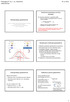 Psihologija UL,. st., Statistično 5.. Ocenjevanje araetrov Univerza v Ljubljani, ilozofska fakulteta, Oddelek za sihologijo Študij rve stonje Psihologija. seester, redet Statistično Izr. rof. dr. Anja
Psihologija UL,. st., Statistično 5.. Ocenjevanje araetrov Univerza v Ljubljani, ilozofska fakulteta, Oddelek za sihologijo Študij rve stonje Psihologija. seester, redet Statistično Izr. rof. dr. Anja
Knjiga prejetih računov
 Navodila za uporabo SAOPprac Knjiga prejetih računov SAOP d.o.o. PRAC 1 Vsebina SAOP knjiga prejetih računov 8 O programu 8 Glavno programsko okno 9 Zagon programa 9 Nastavitve 11 Nastavitve programa (Alt
Navodila za uporabo SAOPprac Knjiga prejetih računov SAOP d.o.o. PRAC 1 Vsebina SAOP knjiga prejetih računov 8 O programu 8 Glavno programsko okno 9 Zagon programa 9 Nastavitve 11 Nastavitve programa (Alt
Navodila za vgradnjo in nastavitve SOMFY-pogonski motorji Altus 50 RTS / 60 RTS
 Navodila za vgradnjo in nastavitve SOMFY-pogonski motorji Altus 50 RTS / 60 RTS Altus RTS motorji so primerni za pogon rolet, rolojev garažnih vrat in tend. Altus RTS motorji so enofazni kondenzatorski
Navodila za vgradnjo in nastavitve SOMFY-pogonski motorji Altus 50 RTS / 60 RTS Altus RTS motorji so primerni za pogon rolet, rolojev garažnih vrat in tend. Altus RTS motorji so enofazni kondenzatorski
Inventura v osnovnih sredstvih
 Inventura v osnovnih sredstvih SAOP računalništvo Cesta Goriške fronte 46 5290 Šempeter pri Gorici Slovenija Tel.: 05 393 40 00 Fax: 05 393 81 36 Spletna stran: http://www.saop.si 1. 2. 2 0 1 3 I n v e
Inventura v osnovnih sredstvih SAOP računalništvo Cesta Goriške fronte 46 5290 Šempeter pri Gorici Slovenija Tel.: 05 393 40 00 Fax: 05 393 81 36 Spletna stran: http://www.saop.si 1. 2. 2 0 1 3 I n v e
